WordPress 2단계 인증을 설정하는 방법: WP 2FA 검토
게시 됨: 2023-11-10WordPress에 이중 인증을 추가하고 싶으신가요?
WordPress 2단계 인증을 사용하면 자신의 WordPress 계정은 물론 사이트의 다른 사용자 계정도 보호하여 WordPress 사이트를 보호할 수 있습니다.
WordPress에서 2단계 인증을 설정할 때 프리미엄 WP 2FA 플러그인은 가장 세련되고 유연한 솔루션 중 하나를 제공합니다. 맞춤형 2단계 정책이 필요한 대규모 조직은 물론 개인 웹사이트에서도 똑같이 잘 작동할 수 있습니다.
WP 2FA 검토에서는 플러그인 기능에 대해 간략하게 논의하는 것부터 시작하겠습니다. 그런 다음 플러그인을 사용하여 WordPress에서 2단계 인증을 설정하는 방법에 대한 단계별 가이드를 공유하겠습니다.
파헤쳐보자!
WP 2FA 검토: 기능 간략히 살펴보기
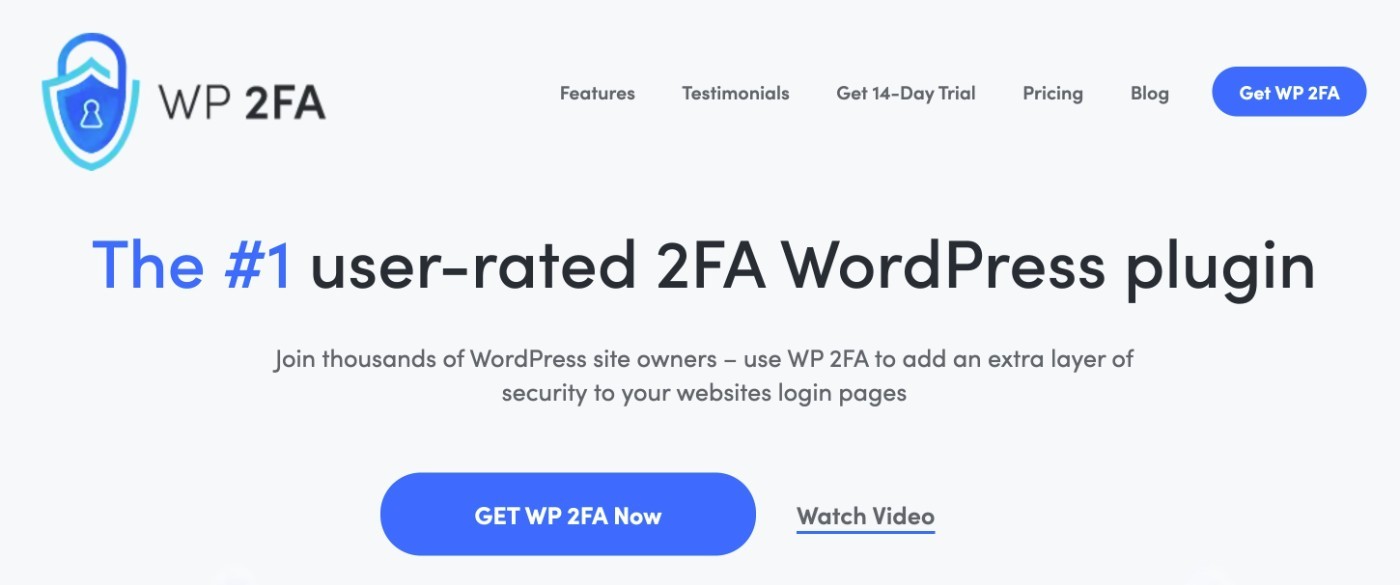
이 첫 번째 섹션의 기능을 자세히 살펴보는 것은 WP 2FA 검토/튜토리얼의 실습 섹션에서 모두 볼 수 있기 때문입니다.
WP 2FA 웹사이트에서도 모든 기능을 찾을 수 있습니다.
그러나 시작하기 전에 WP 2FA를 최고의 WordPress 2단계 인증 플러그인 중 하나로 만드는 기능을 간단히 살펴보겠습니다.
- 다양한 2단계 방법 - 이메일, SMS/문자 메시지, 모든 인증 앱(예: Google Authenticator) 및/또는 푸시 알림(Authy를 통해) 중에서 선택할 수 있습니다. 일회성 백업 코드를 생성하는 옵션도 있습니다.
- 사용자 친화적인 인터페이스(프런트엔드 및 백엔드 ) – 사용자는 사이트의 프런트엔드뿐만 아니라 WordPress 대시보드에서도 이중 요소를 관리할 수 있습니다.
- 유연한 2단계 정책 – 일부 사용자에게는 2단계를 요구하고 다른 사용자에게는 요구하지 않는 등 맞춤형 2단계 정책을 생성할 수 있습니다.
- 화이트 라벨링 – WP 2FA 인터페이스의 모든 부분에 화이트 라벨을 붙여 브랜드와 일치시킬 수 있습니다.
- 신뢰할 수 있는 장치 – 특정 시간 동안 장치를 "신뢰할 수 있는" 상태로 저장할 수 있으므로 해당 장치에서 2단계 작업을 다시 수행할 필요가 없습니다.
- 통합 – WooCommerce 및 다양한 멤버십 플러그인에 대한 기본 통합을 제공합니다.
WP 2FA 플러그인은 인기 있는 WP 활동 로그 플러그인을 개발한 동일한 팀인 WP White Security에서 제공됩니다. 이에 대한 자세한 내용은 WP 활동 로그 검토에서 확인할 수 있습니다.
WP 2FA를 사용하여 WordPress 2단계 인증을 설정하는 방법
이제 WP 2FA를 사용하여 WordPress 2단계 인증을 설정하는 방법에 대한 단계별 가이드를 살펴보겠습니다.
이 튜토리얼에서는 사이트에 프리미엄 버전의 플러그인이 설치되어 있습니다. 그러나 WordPress.org에는 무료 버전의 플러그인도 있으며 기본 단계는 해당 버전과 동일합니다.
즉, 무료 버전을 사용하든 유료 버전을 사용하든 이를 따라갈 수 있습니다.
1. 플러그인 설치 및 설치 마법사 완료
WP 2FA 플러그인을 처음 설치하고 활성화하면 몇 가지 중요한 기본 구성 단계를 완료하는 데 도움이 되는 설정 마법사가 자동으로 시작됩니다.
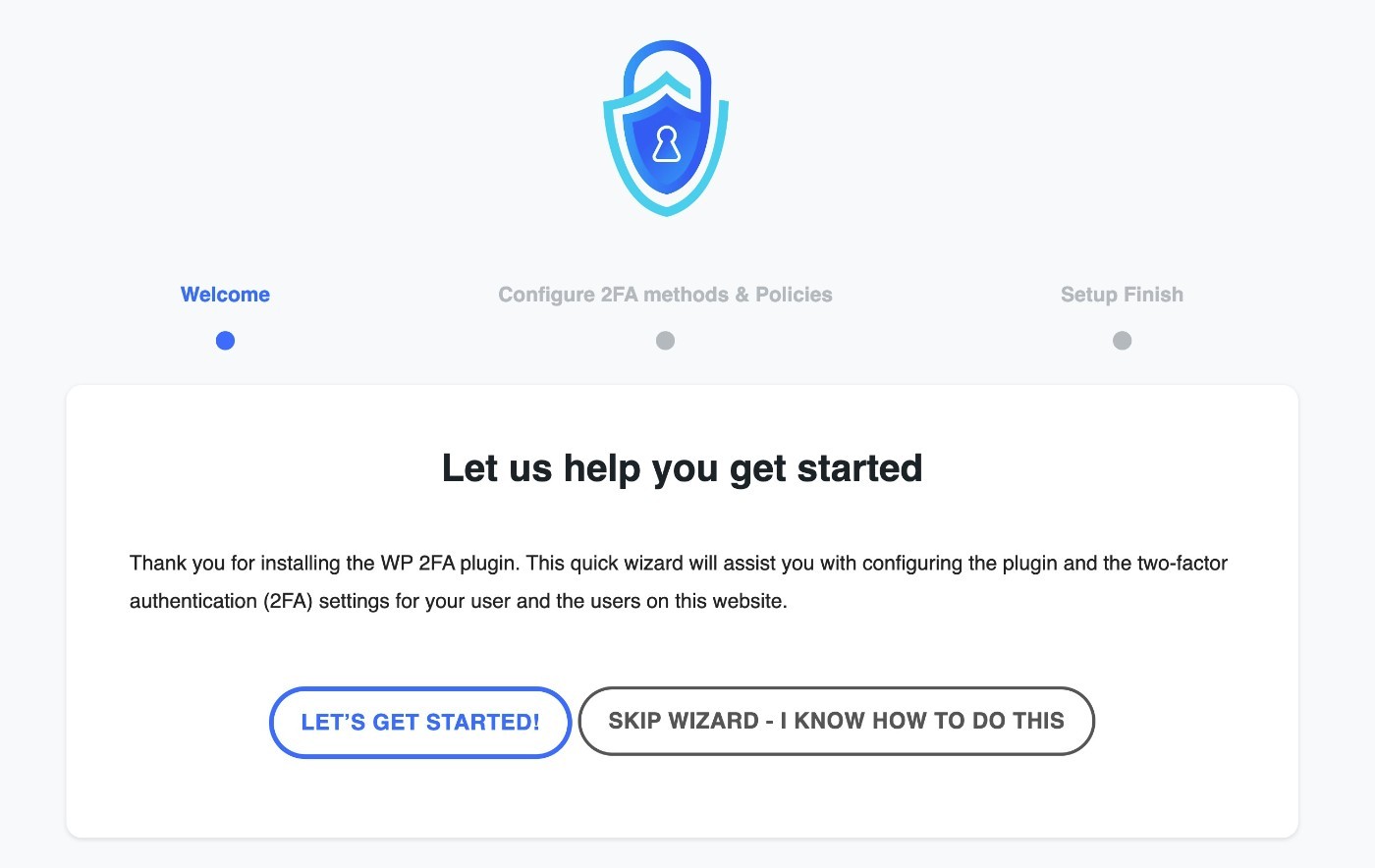
첫 번째 단계에서는 5가지 옵션 중에서 선호하는 2단계 인증 방법을 선택합니다.
원하는 만큼 옵션을 많이 또는 적게 선택할 수 있습니다. 여러 가지 방법을 제공하는 경우 사용자는 어떤 방법으로 인증할지 선택할 수 있습니다.
Twilio를 통한 SMS 메시지 전송과 같은 일부 기능에는 추가 설정이 필요합니다. 이에 대해서는 나중에 자세히 설명하겠습니다.
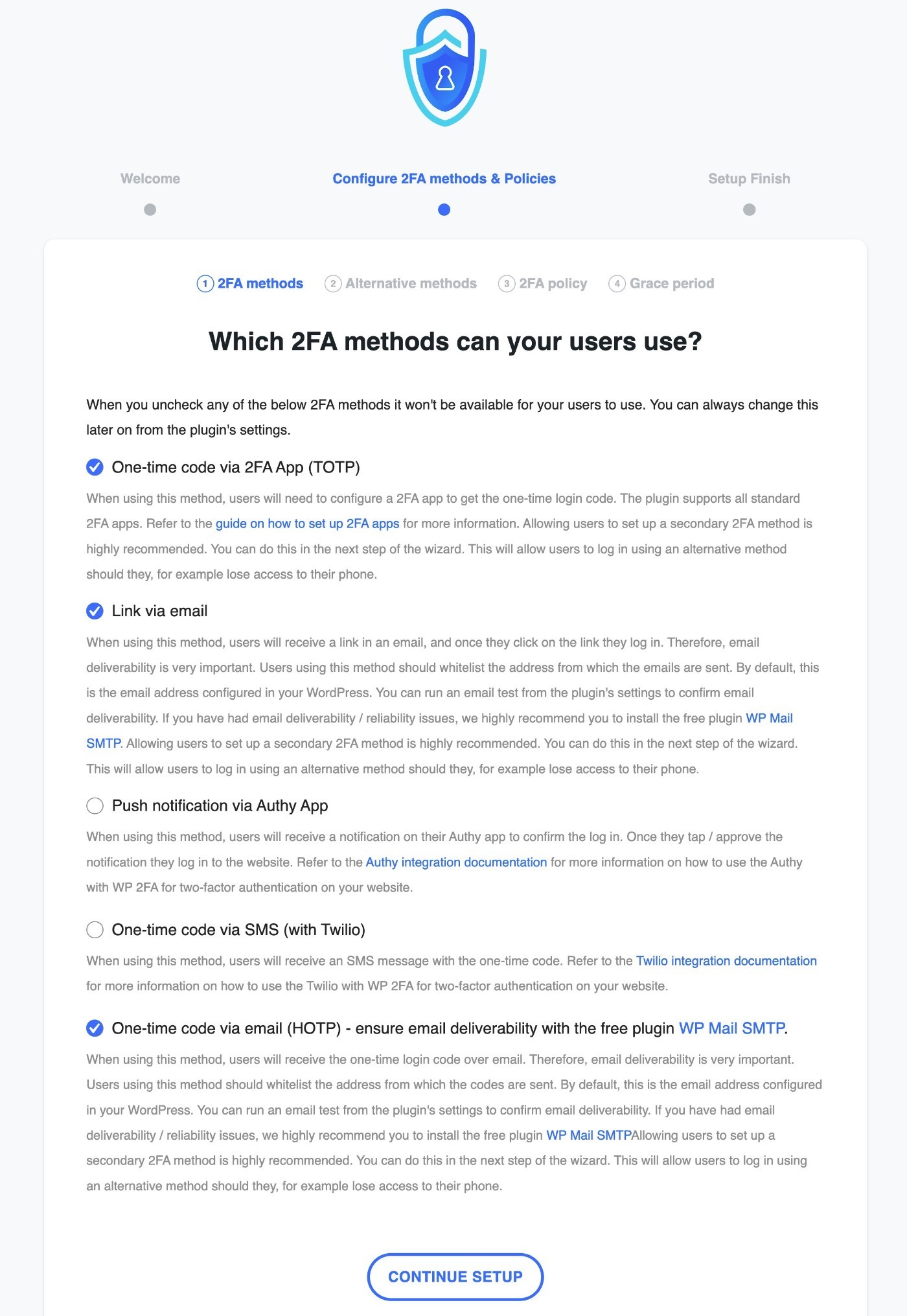
다음 단계에서는 사용자가 기본 방법을 분실한 경우 사용할 수 있는 일회성 백업 코드를 생성하도록 하는 등의 대체 방법을 활성화할 수 있습니다.
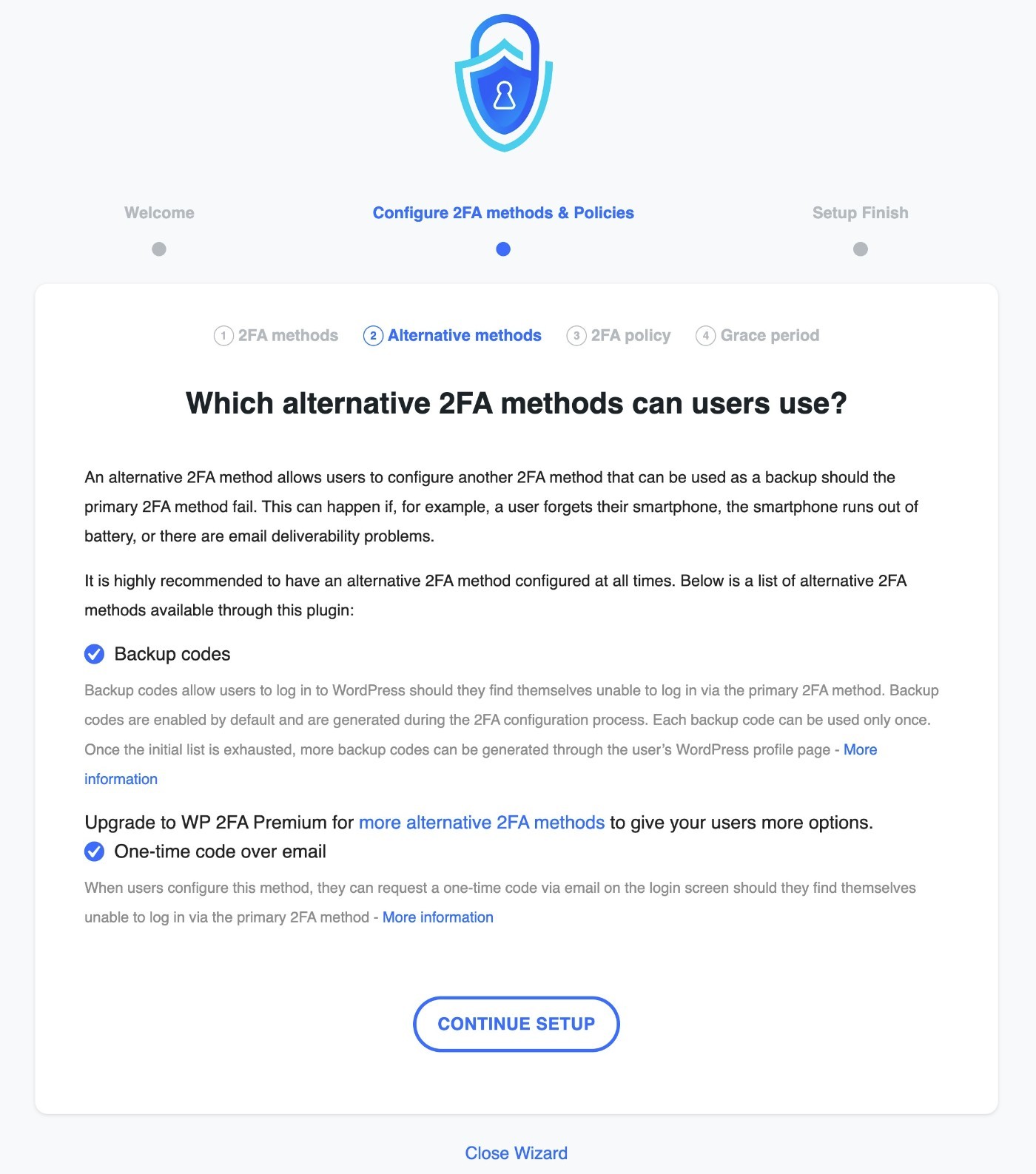
다음으로, 사용자가 2단계 인증을 사용해야 하는 2FA 정책(AKA)을 선택할 수 있습니다. 세 가지 옵션이 있습니다:
- 모든 사용자 – 모든 사용자가 2단계 인증을 구성하고 사용해야 합니다. 나중에 유예 기간 등 다른 설정을 구성하여 설정할 수 있습니다.
- 특정 사용자 및 역할에 대해서만 – 특정 사용자에게만 2단계 인증을 사용하도록 요구합니다. 예를 들어 관리자와 편집자에게는 2단계 인증을 사용하도록 요구할 수 있지만 작성자나 구독자는 사용할 수 없습니다. 특정 사용자 이름에만 요구할 수도 있습니다.
- 어떤 사용자에게도 강요하지 마세요 . 어떤 사용자에게도 2단계 인증을 사용하도록 강요하지 마세요. 계정을 보호하려는 경우 옵션으로 제공하세요.
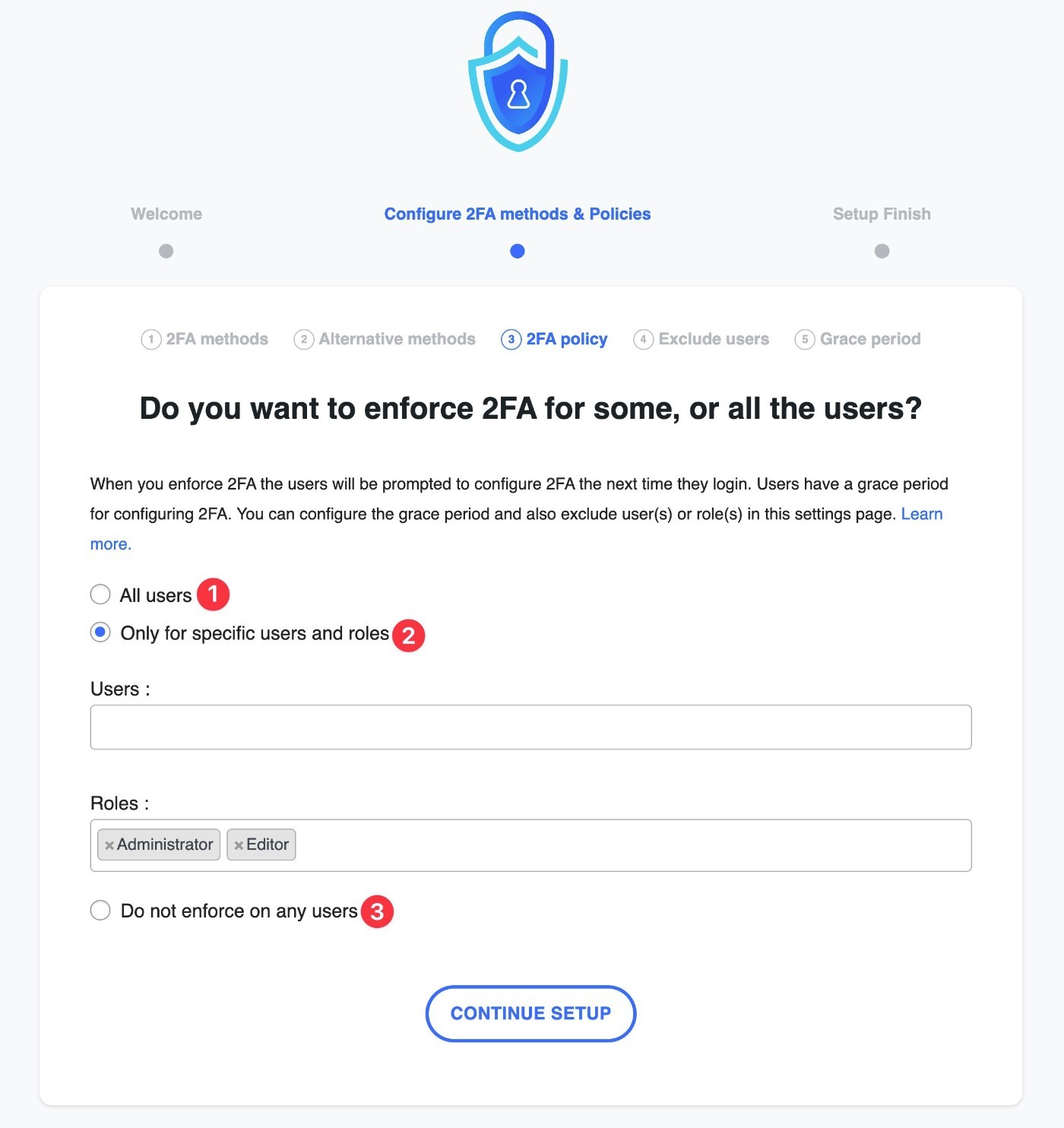
처음 두 옵션 중 하나를 선택하면 다음 단계에서는 특정 사용자를 수동으로 제외하는 옵션이 제공됩니다.
모든 사용자에 대해 2FA를 시행하지 않도록 선택한 경우 이 단계가 표시되지 않습니다.
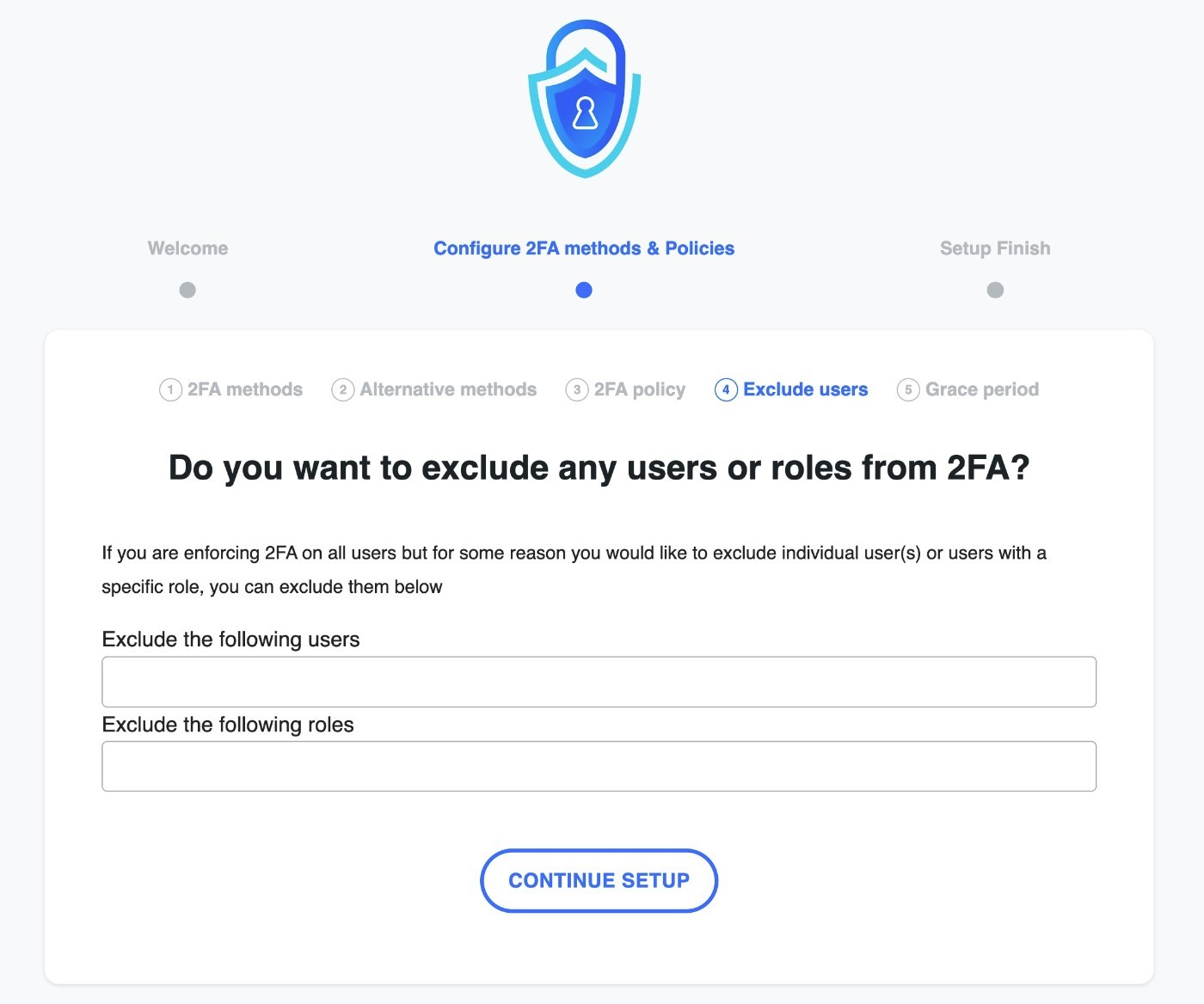
마지막 단계에서는 유예 기간을 구성할 수 있습니다. 이를 통해 신규 사용자에게 2단계 인증을 설정할 수 있는 일정 시간을 제공할 수 있습니다.
예를 들어, 규칙 시행을 시작하기 전에 3일의 시간을 줄 수 있습니다.
또는 사용자가 2FA를 즉시 구성해야 함 옵션을 선택하여 사용자가 즉시 설정하도록 할 수 있습니다.
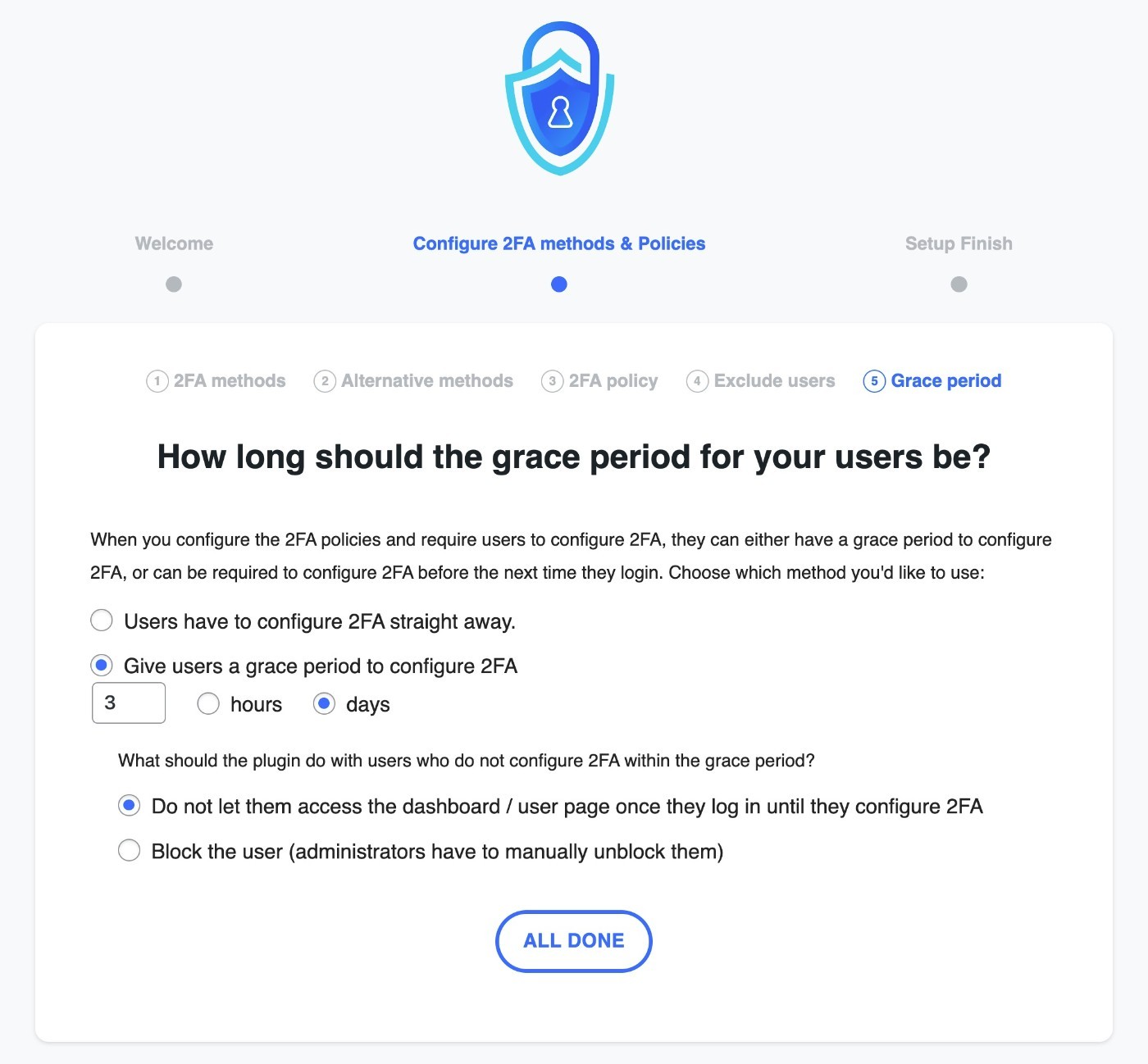
이제 설정 마법사가 끝났습니다!
2. 자신의 계정에 대해 2FA 구성
설정 마법사를 완료한 후 다음 단계는 자신의 계정에 대한 2단계 인증을 구성하는 것입니다.
- 자신의 사용자 프로필을 열려면 WordPress 대시보드에서 사용자 → 프로필 로 이동하세요.
- 2단계 인증 설정 섹션까지 아래로 스크롤합니다.
- 2FA 구성 버튼을 클릭하세요.
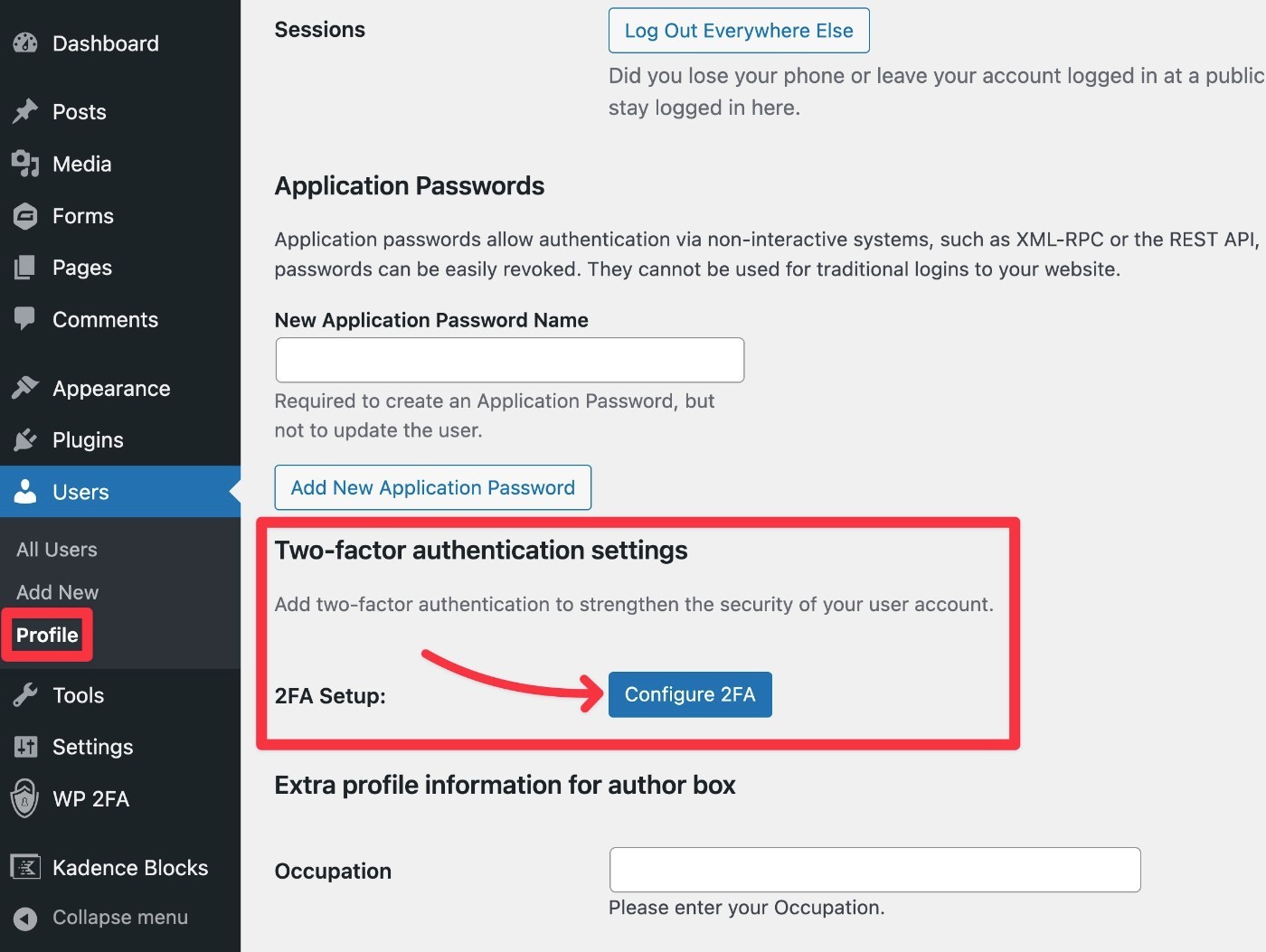
이제 설정 마법사에서 선택한 사용 가능한 2단계 인증 방법 중에서 선택할 수 있는 팝업이 표시됩니다.
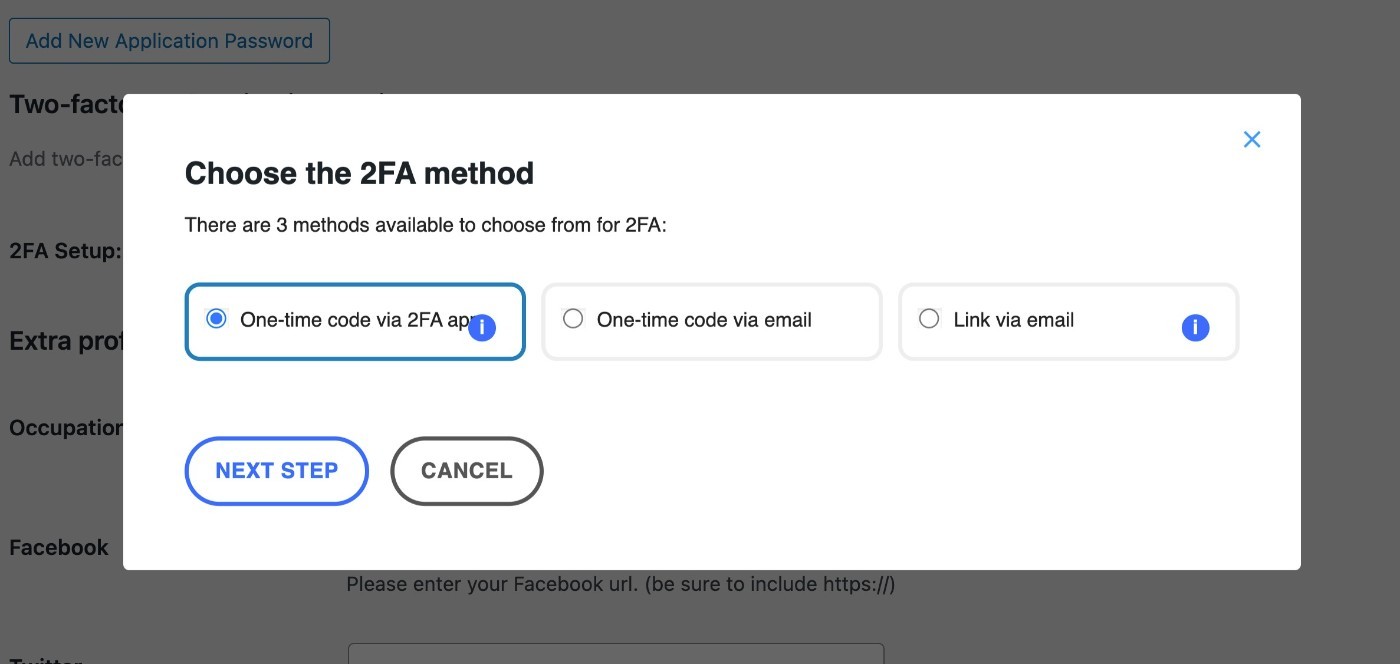
예를 들어, 2FA 앱 옵션(예: Google Authenticator)을 선택하면 QR 코드를 스캔하여 2FA 앱을 구성하라는 메시지가 표시됩니다.
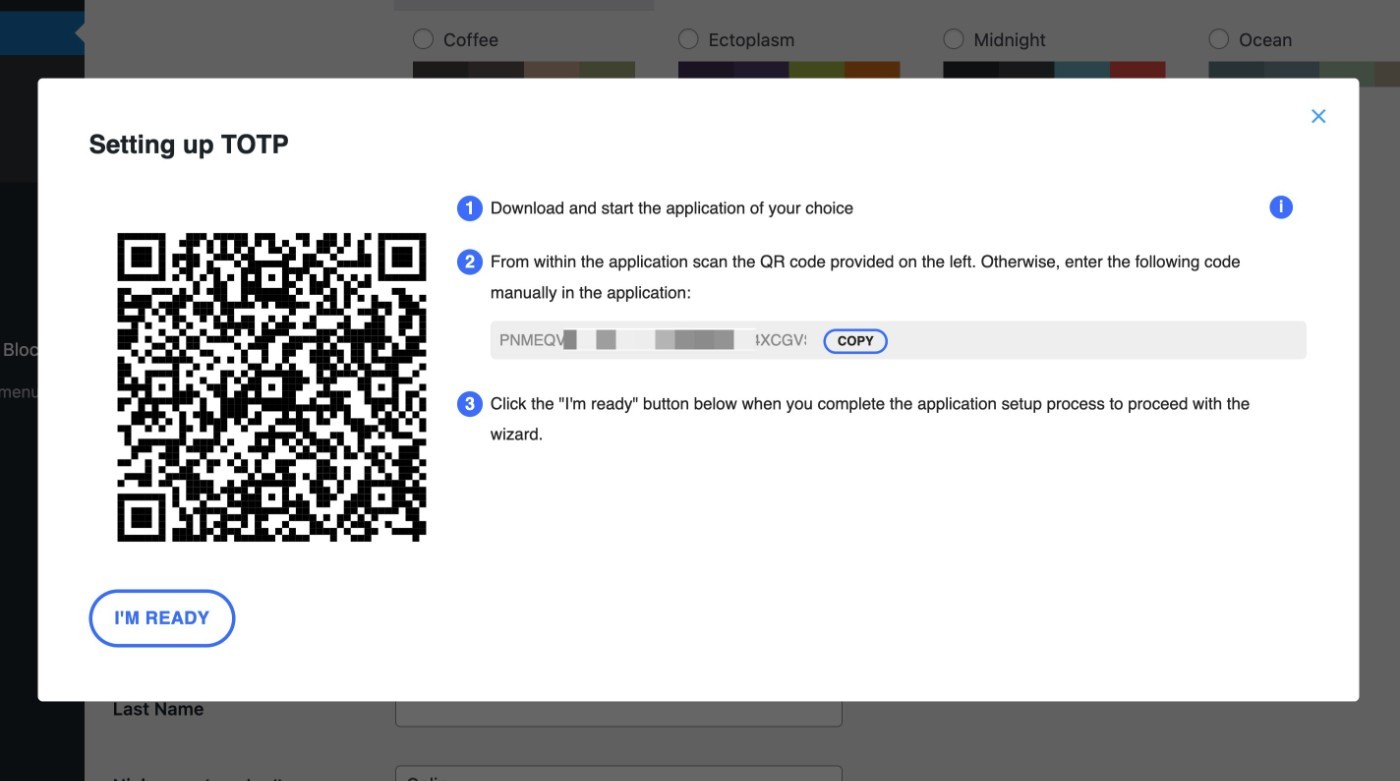
플러그인은 사이트의 도메인 이름과 사용자 계정을 2단계 앱에 자동으로 추가합니다(해당되는 경우).
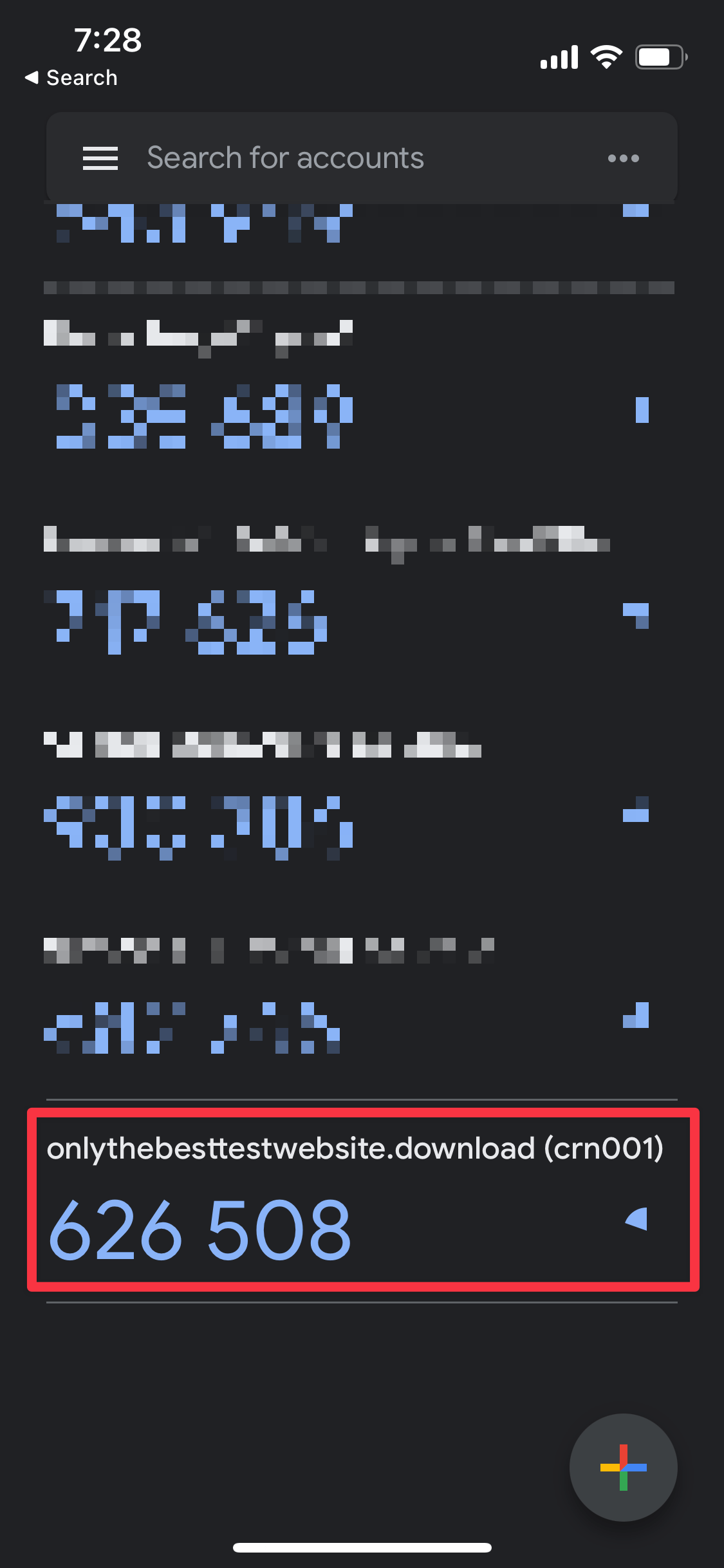
그러면 플러그인은 앱이 올바르게 구성되었는지 확인하기 위해 인증 코드를 입력하라는 메시지를 표시합니다.
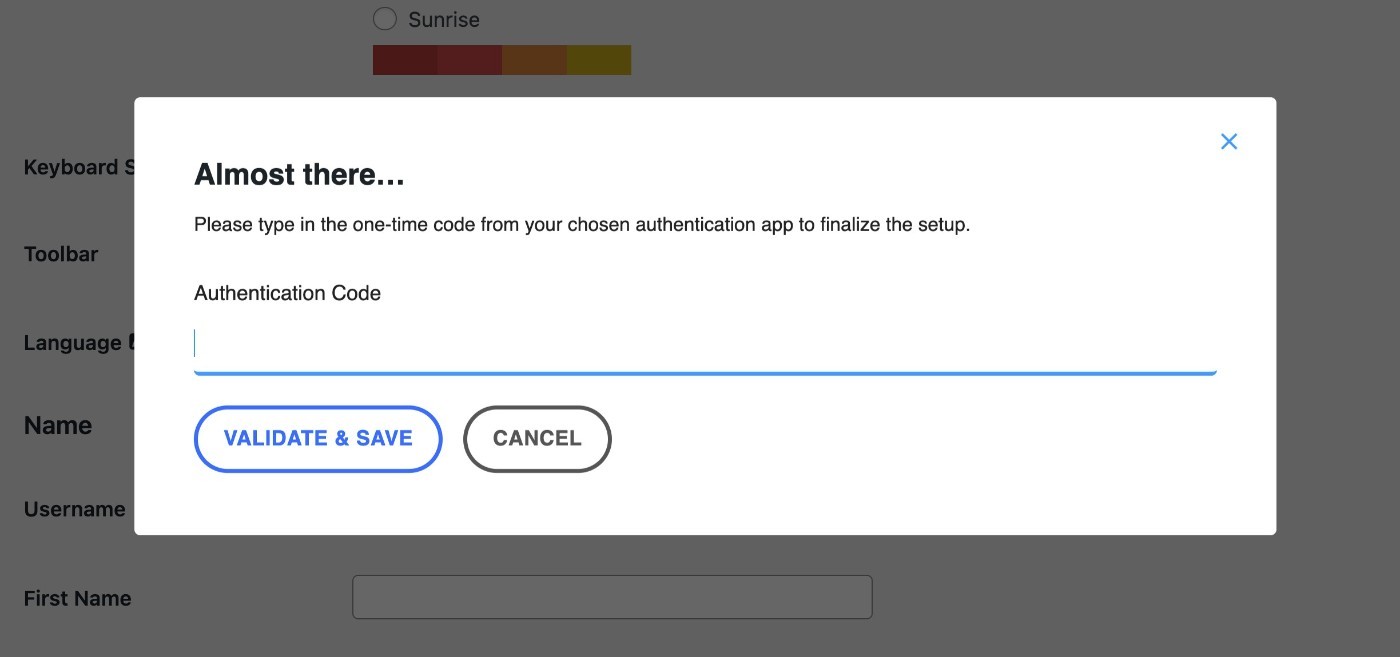
그 후 플러그인은 백업 방법을 설정하라는 메시지도 표시합니다. 예를 들어, 앱에서 코드를 생성할 수 없는 경우 일회용 백업 코드를 다운로드할 수 있습니다.
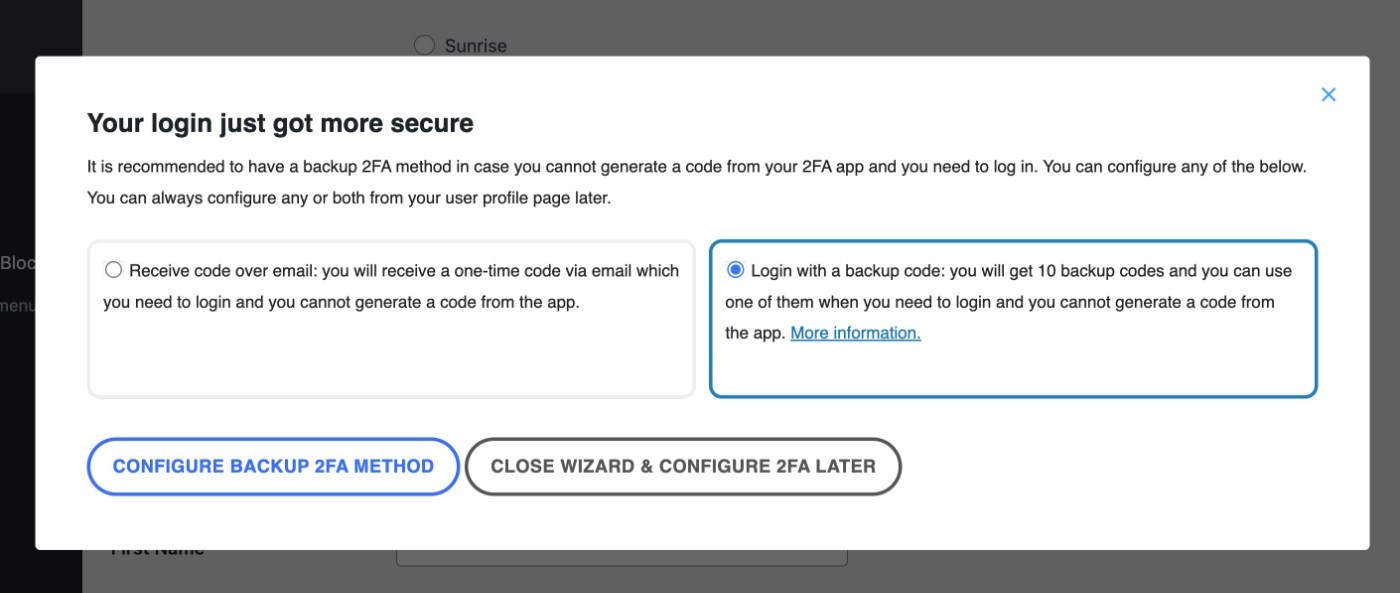
이메일을 통해 코드를 보내거나, 인쇄하거나, 클립보드에 복사할 수 있습니다.
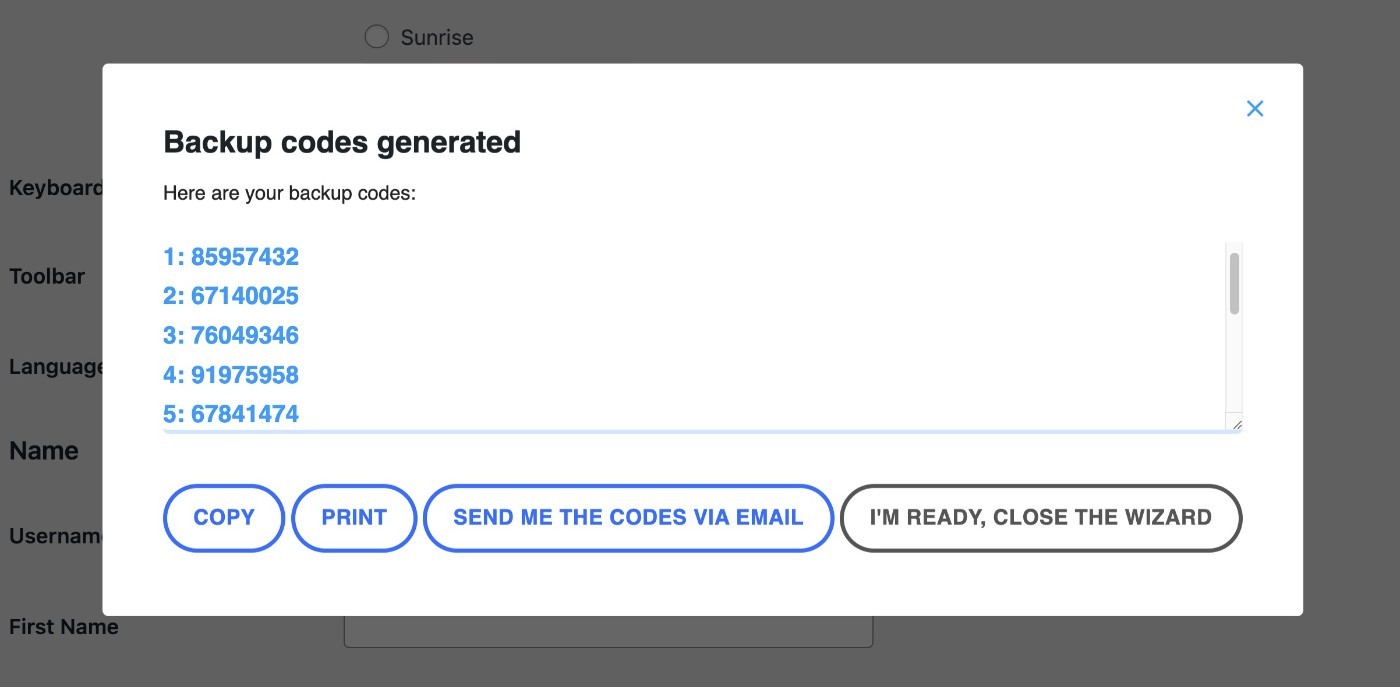
그리고 그게 다야! 귀하의 WordPress 관리자 계정은 이제 2단계 인증의 이점을 누리고 있습니다.
설정 프로세스는 사이트의 다른 사용자와 유사합니다. 잠시 후에 예를 보여 드리겠습니다.
3. 2FA 정책 추가 구성
WP 2FA 설정 마법사를 사용하면 WordPress 2단계 인증에 대한 기본 정책을 설정할 수 있지만 플러그인의 전체 설정 영역을 통해 훨씬 더 많은 제어가 가능합니다.
이러한 설정에 액세스하려면 WP 2FA → 2FA 정책 으로 이동하세요.
여기에서 사이트 전체 정책을 구성할 수 있습니다. 또는 드롭다운을 사용하여 선택할 수 있는 다양한 사용자 역할을 기반으로 완전히 다른 정책을 설정할 수도 있습니다.
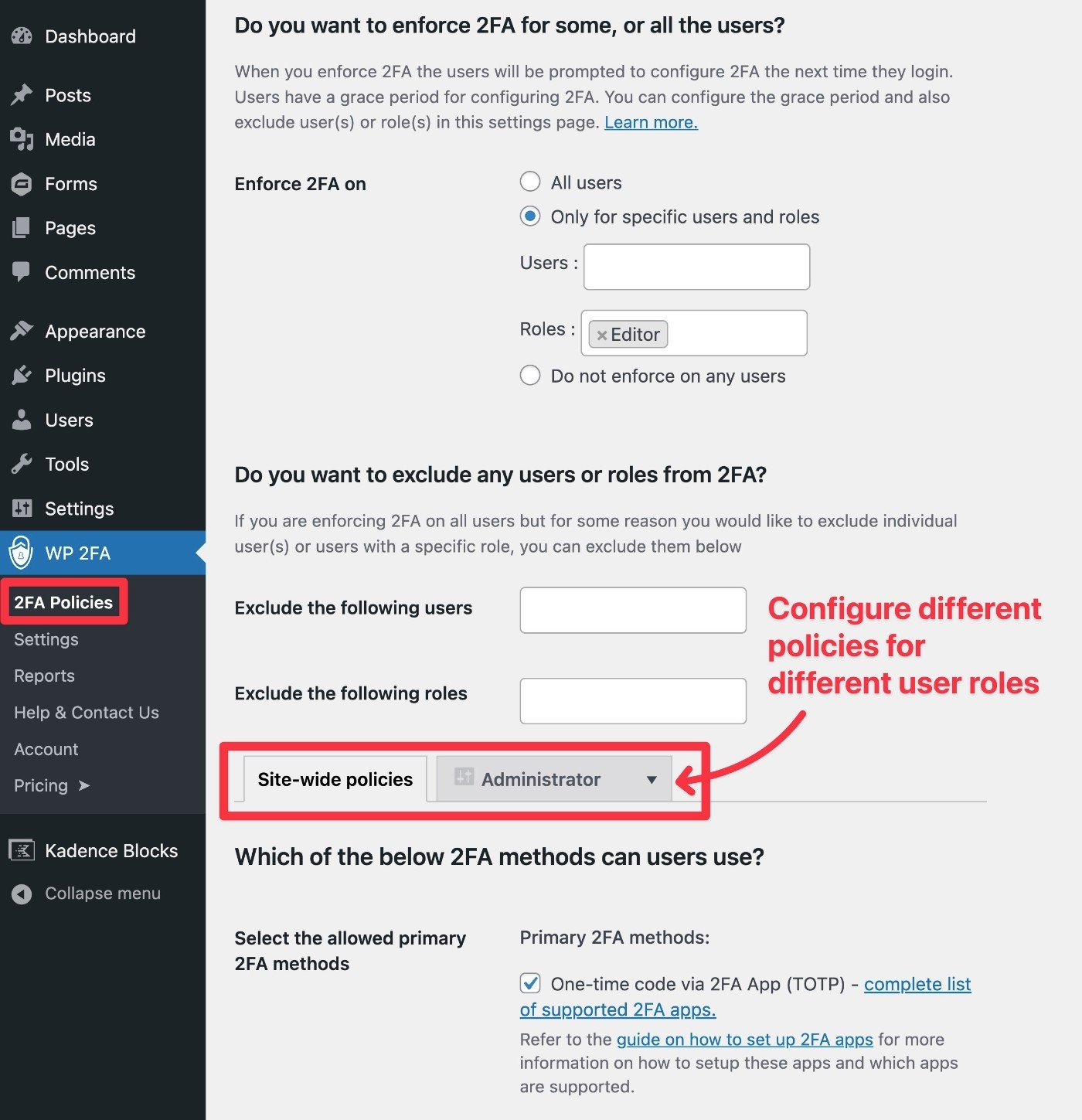
다음은 설정 마법사의 일부가 아닌 새로운 설정 중 일부입니다.
- 이메일 인증 링크 – 유효 기간과 사람들이 사용할 수 있는 이메일을 선택하세요.
- 이 장치 기억 - 사람들이 장치를 기억하도록 허용할지 여부를 선택합니다. 활성화하면 처음 로그인한 후 해당 장치에 대해 2단계 인증을 사용할 필요가 없습니다. 사용자가 재인증을 해야 하기 전까지 장치를 기억할 기간을 선택할 수도 있습니다.
- 설정 후 리디렉션 – 사용자가 2단계를 설정한 후 특정 URL로 리디렉션할 수 있습니다.
- 프런트엔드 2FA 페이지 – 사람들이 백엔드 대시보드를 사용하지 못하도록 하려면 프런트엔드 페이지를 설정하여 2단계 설정을 관리할 수도 있습니다.
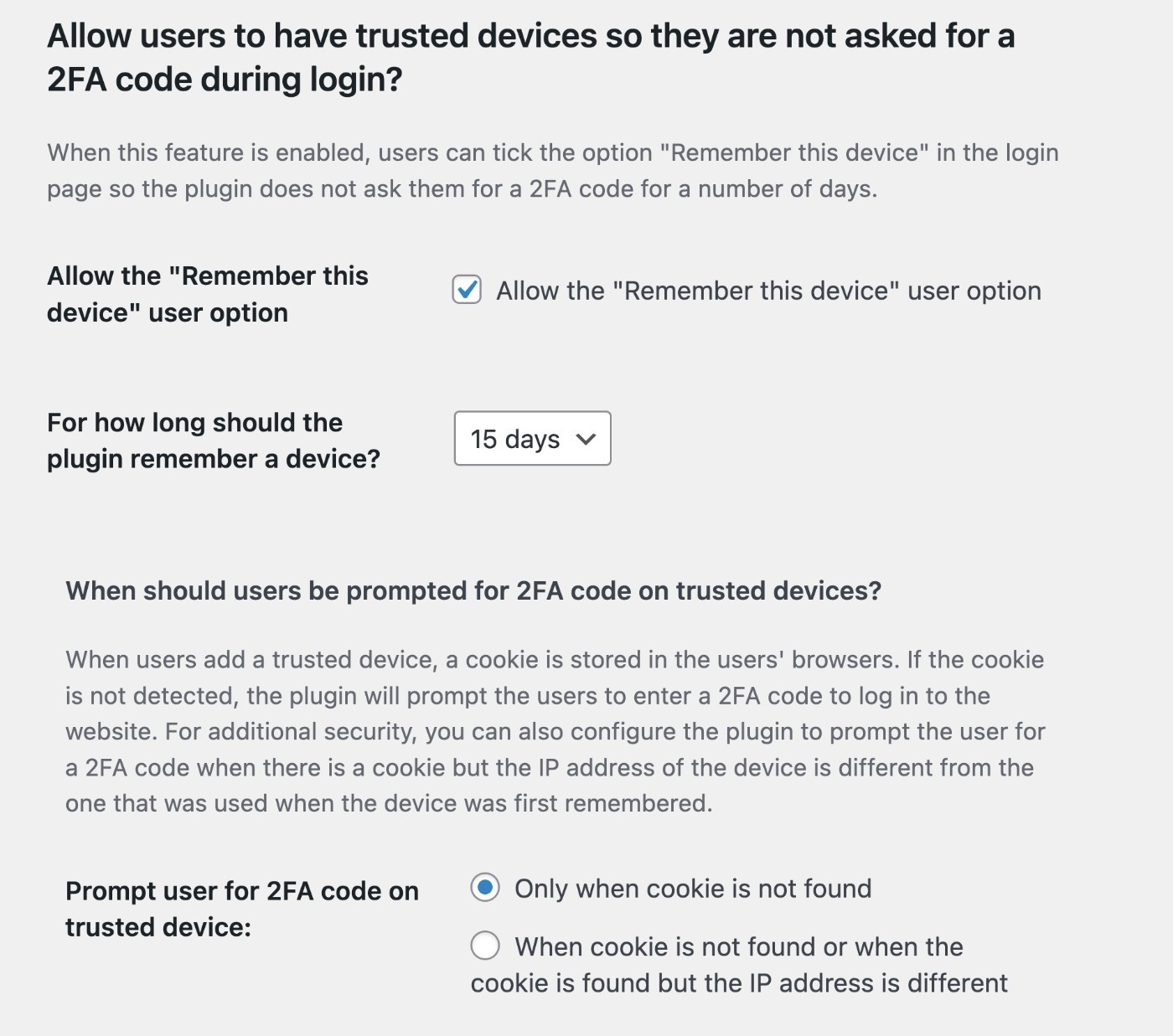
다시 말하지만, 사이트 전체에 하나의 기본값을 설정한 다음 다양한 사용자 역할에 맞게 이러한 설정을 조정할 수도 있습니다.
4. 모든 WP 2FA 설정 탐색
플러그인을 추가로 구성하려는 경우 WP 2FA는 전용 설정 영역도 제공합니다. 여기서는 아무것도 변경할 필요가 없지만 몇 가지 유용한 옵션을 제공합니다.
- 이메일 및 템플릿 – 플러그인이 보내는 2단계 이메일을 사용자 정의합니다.
- 화이트 라벨링 – 플러그인의 모든 인터페이스에 자신의 인터페이스와 일치하도록 화이트 라벨을 붙입니다. 로고, 색상, 텍스트 등 모든 것을 맞춤 설정할 수 있습니다.
- 통합 – Authy( 2단계 푸시 알림 ), Twilio( 2단계 문자 메시지 ) 및 WooCommerce를 포함한 다른 서비스와의 통합을 설정할 수 있습니다.
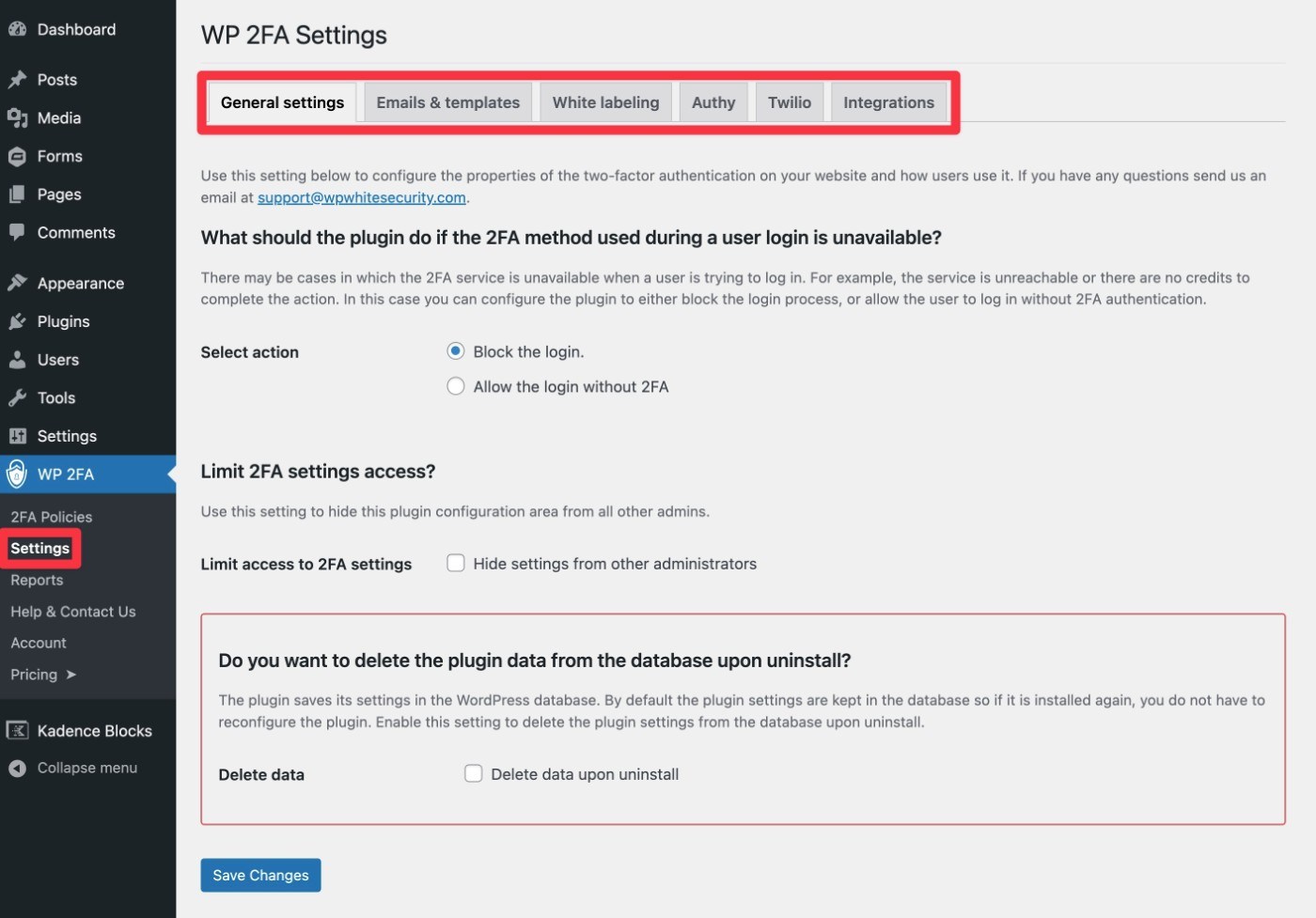
예를 들어 이메일을 사용자 정의할 때 동적 정보를 삽입할 수 있는 텍스트 편집기와 여러 병합 태그가 제공됩니다.

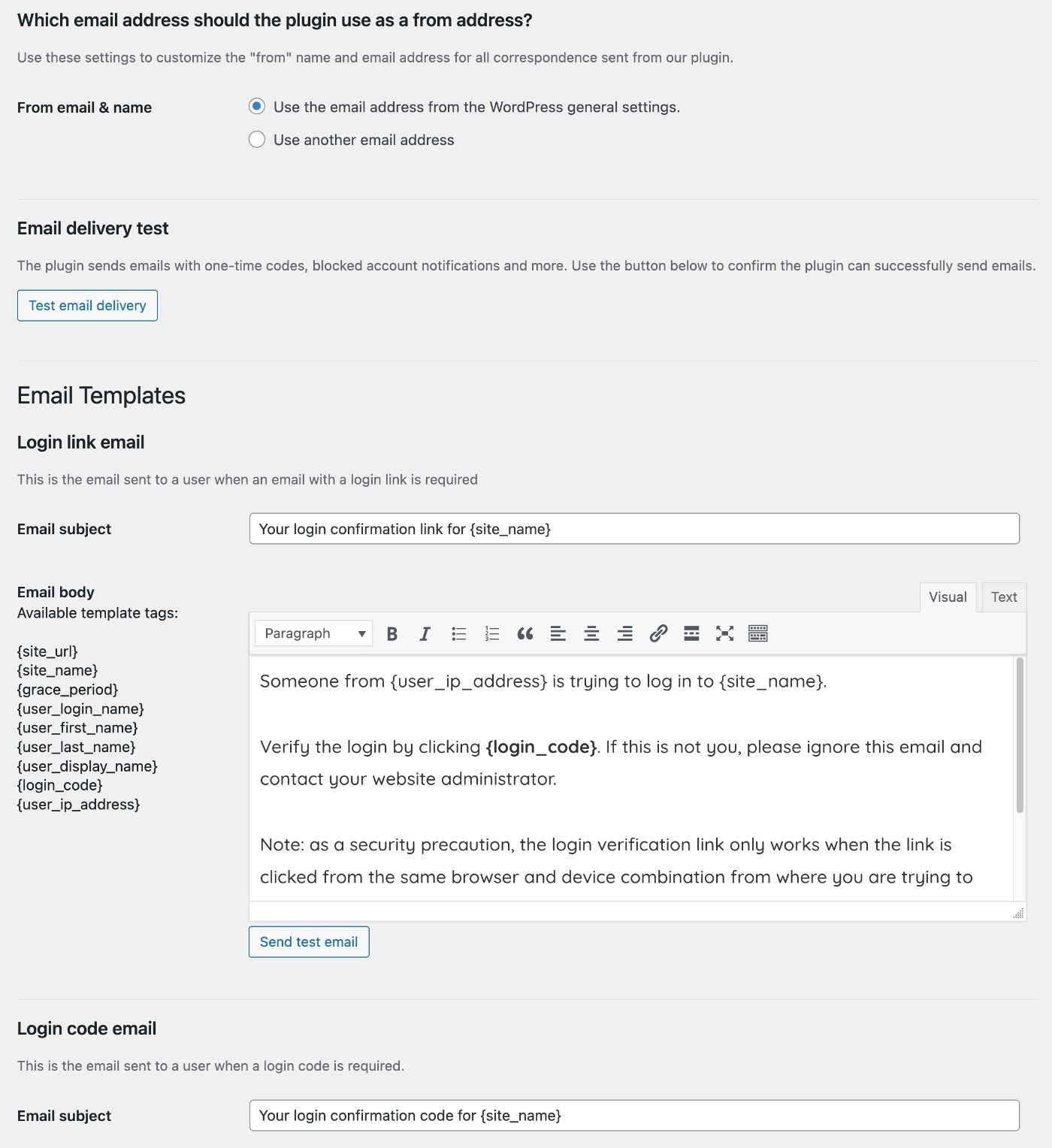
화이트 라벨링의 경우 드롭다운을 사용하여 플러그인의 모든 다른 영역을 사용자 정의할 수 있습니다.
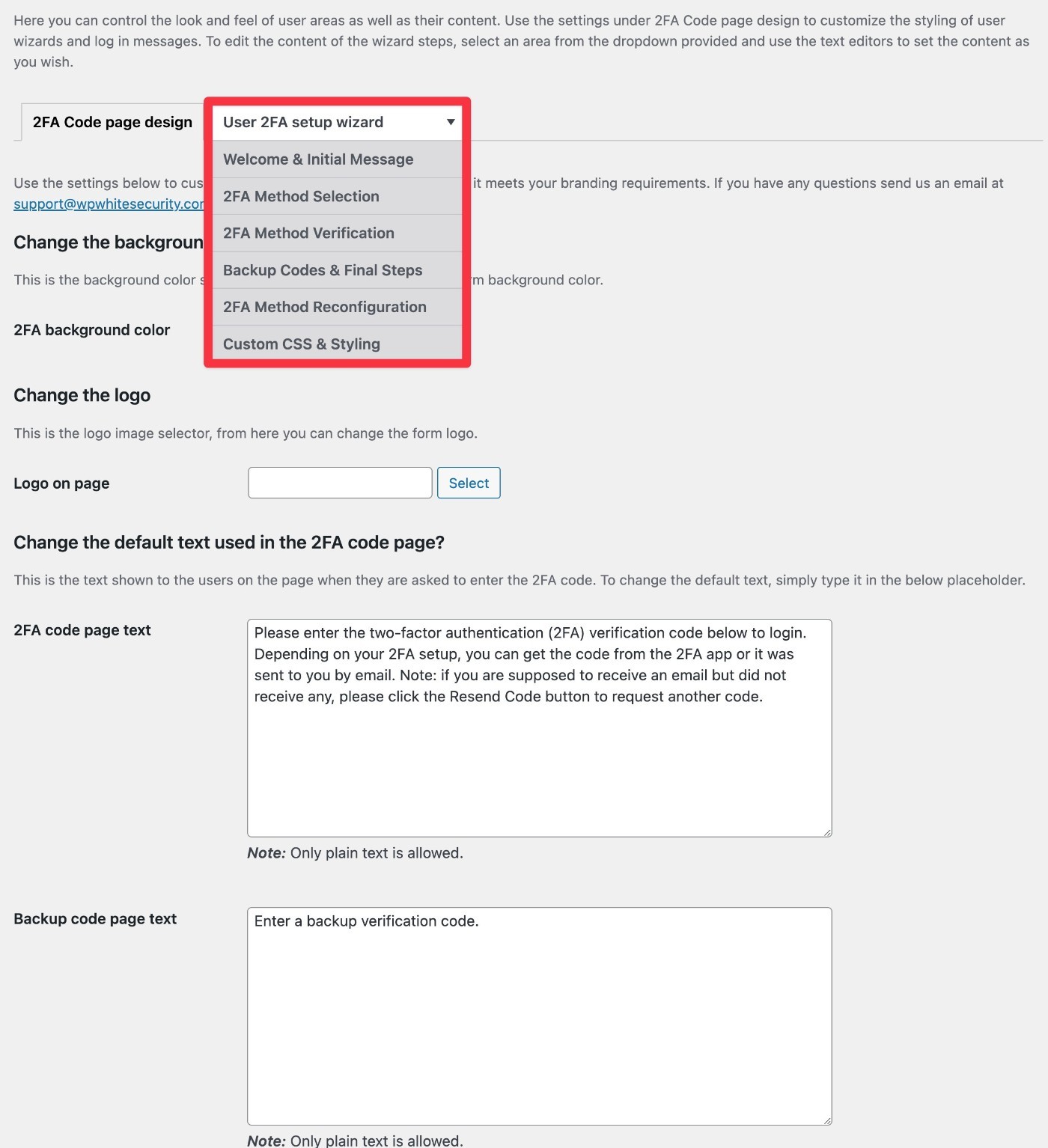
이제 플러그인 구성이 거의 끝났습니다!
사이트의 다른 사용자가 2단계 인증을 설정하는 방법
이미 귀하 의 계정에 대해 WordPress 2단계 인증을 설정하는 방법을 보여 드렸지만 다른 사용자는 어떻습니까?
다른 사용자가 2단계를 설정하는 방법은 두 가지 변수에 따라 달라집니다.
- 유예 기간 – 사용자에게 즉시 2단계 설정을 요구하는 경우 처음 로그인한 직후에 설정하라는 메시지가 표시됩니다. 며칠 정도 유예 기간을 주면 기다릴 수 있을 것입니다.
- 프런트엔드 인터페이스 – 백엔드 인터페이스는 위에서 보여준 것과 유사하게 작동합니다. 하지만 프런트엔드 인터페이스를 활성화하면 조금 다르게 보일 것입니다.
여기 몇 가지 예가 있어요…
유예 기간을 제공하지 않으면 사용자는 2단계 설정 팝업이 열린 프로필 페이지로 자동으로 리디렉션됩니다( 자신의 계정에 대해 구성하는 데 사용한 인터페이스와 동일 ).
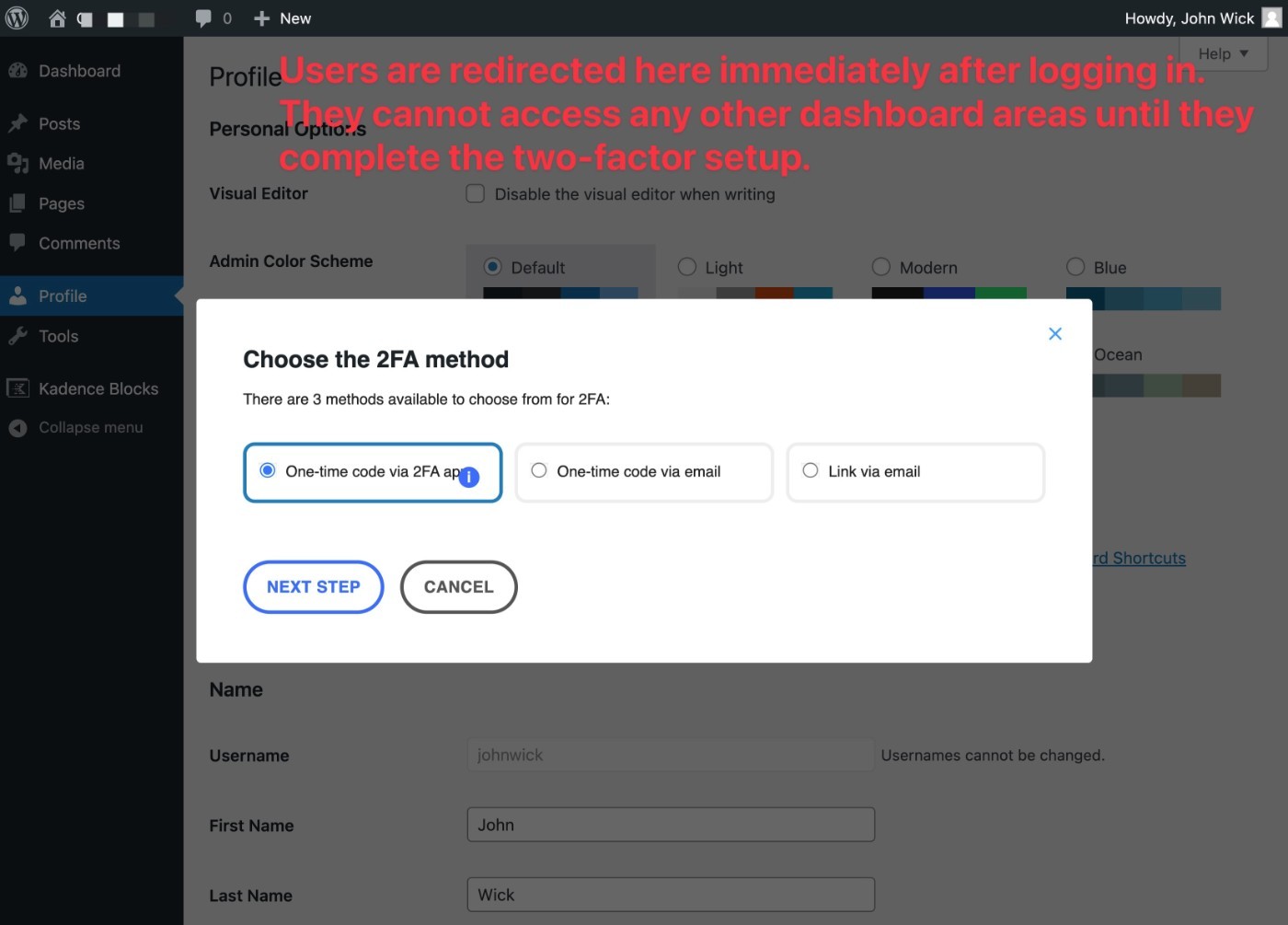
사용자는 설정을 완료할 때까지 대시보드의 어떤 부분에도 액세스할 수 없습니다.
프런트엔드 2단계 설정 페이지를 활성화하면 [wp-2fa-setup-form] 단축 코드를 사용하여 사이트 어디든 추가할 수 있습니다.
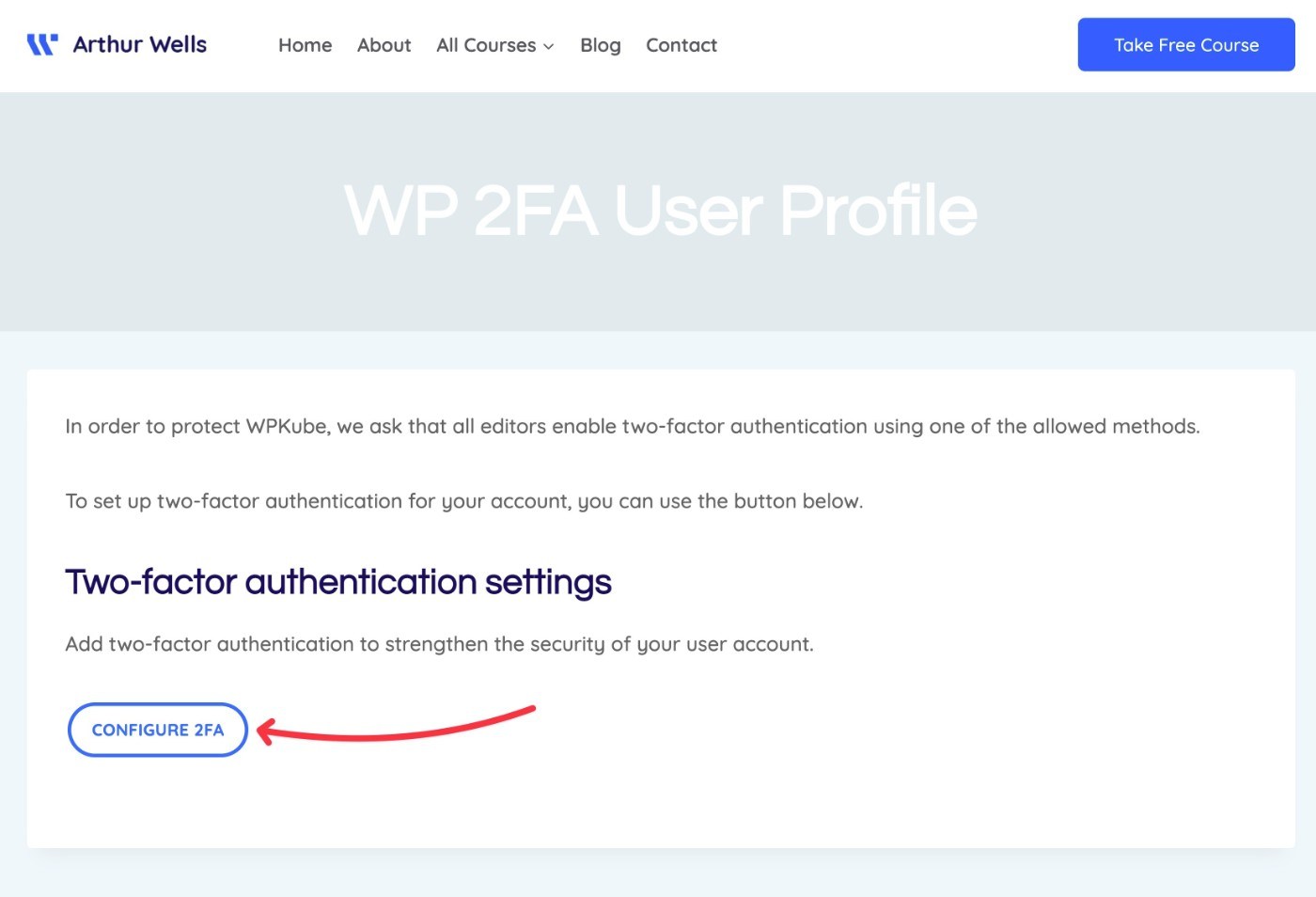
해당 버튼을 클릭하면 이전과 동일한 설정 프롬프트가 열립니다. 유일한 차이점은 모든 작업이 사이트 프런트엔드에서 발생한다는 것입니다.
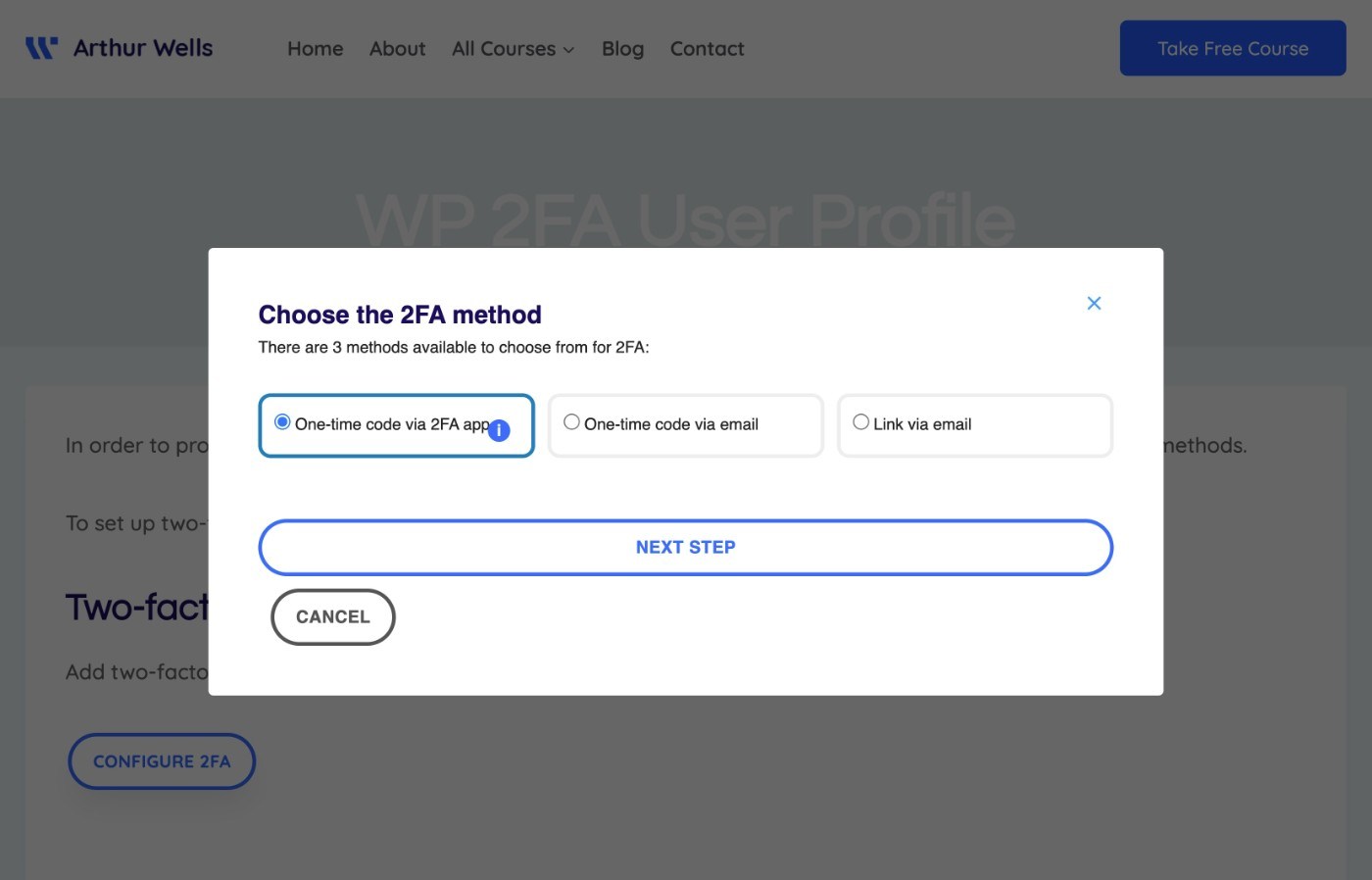
다시 말하지만, 이 텍스트를 모두 화이트 라벨링하여 사이트에 추가로 통합할 수 있습니다.
예를 들어, 여기에서 WPKube에 대한 팝업 텍스트를 사용자 정의한 것을 볼 수 있습니다.
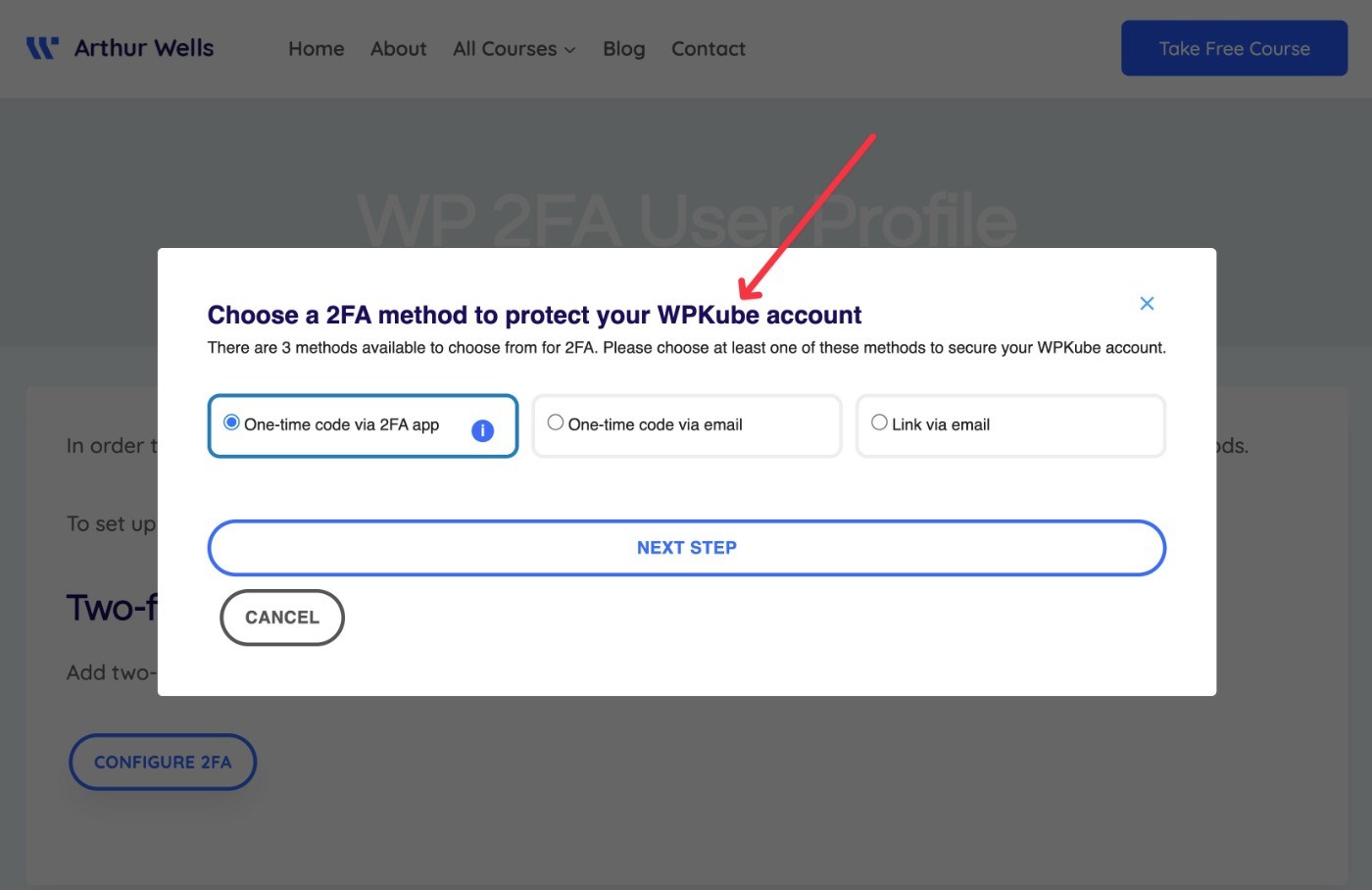
사용자가 2단계 방법을 설정하면 설정을 변경하거나 백업 코드를 생성할 수 있는 몇 가지 추가 옵션이 표시됩니다.
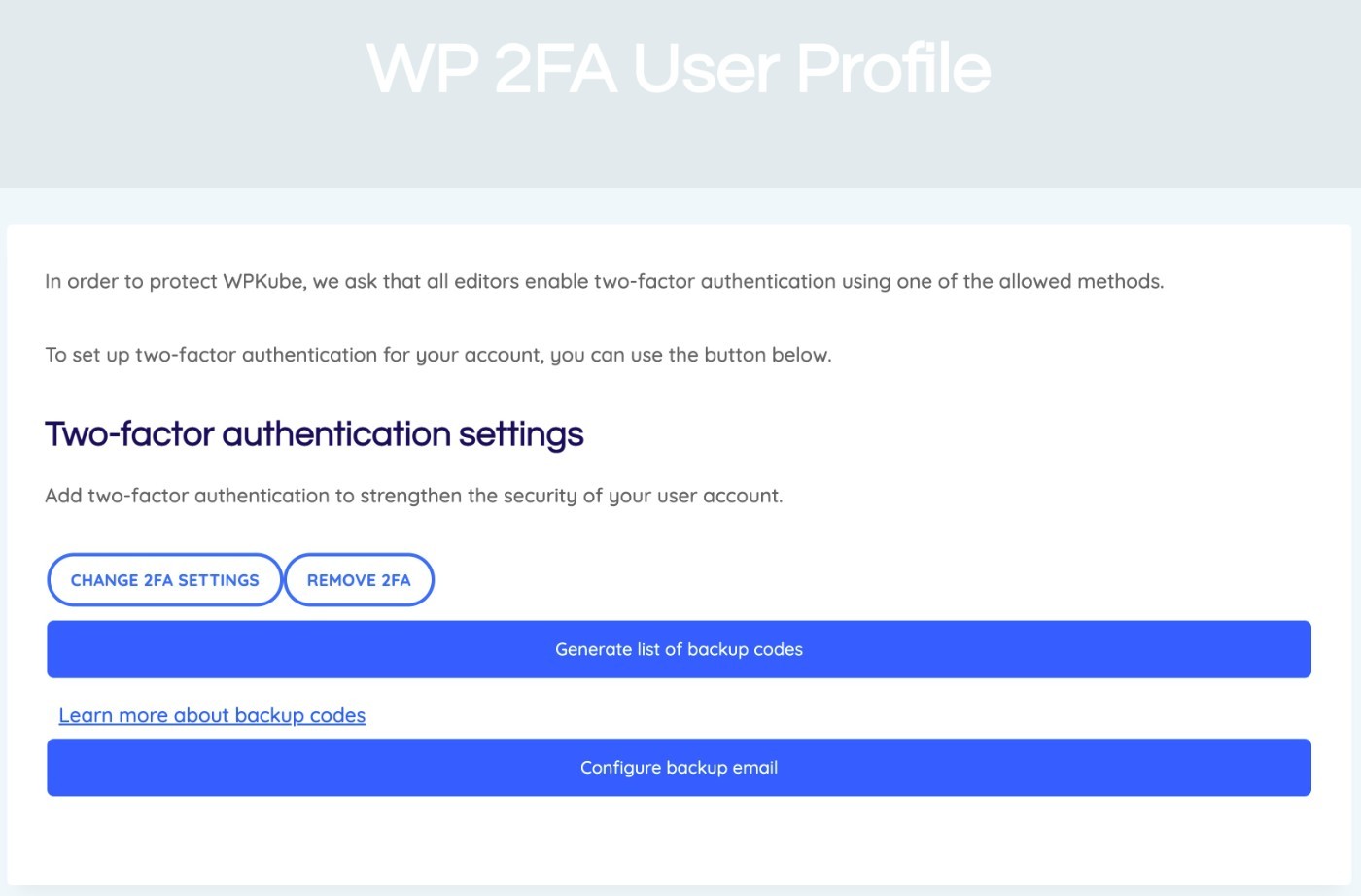
WordPress 2단계 인증 보고서
사이트에서 무슨 일이 일어나고 있는지 확인하는 데 도움이 되도록 플러그인에는 2단계 사용량을 빠르게 평가할 수 있는 보고 도구도 포함되어 있습니다.
WP 2FA → 보고서 로 이동하여 액세스할 수 있습니다.
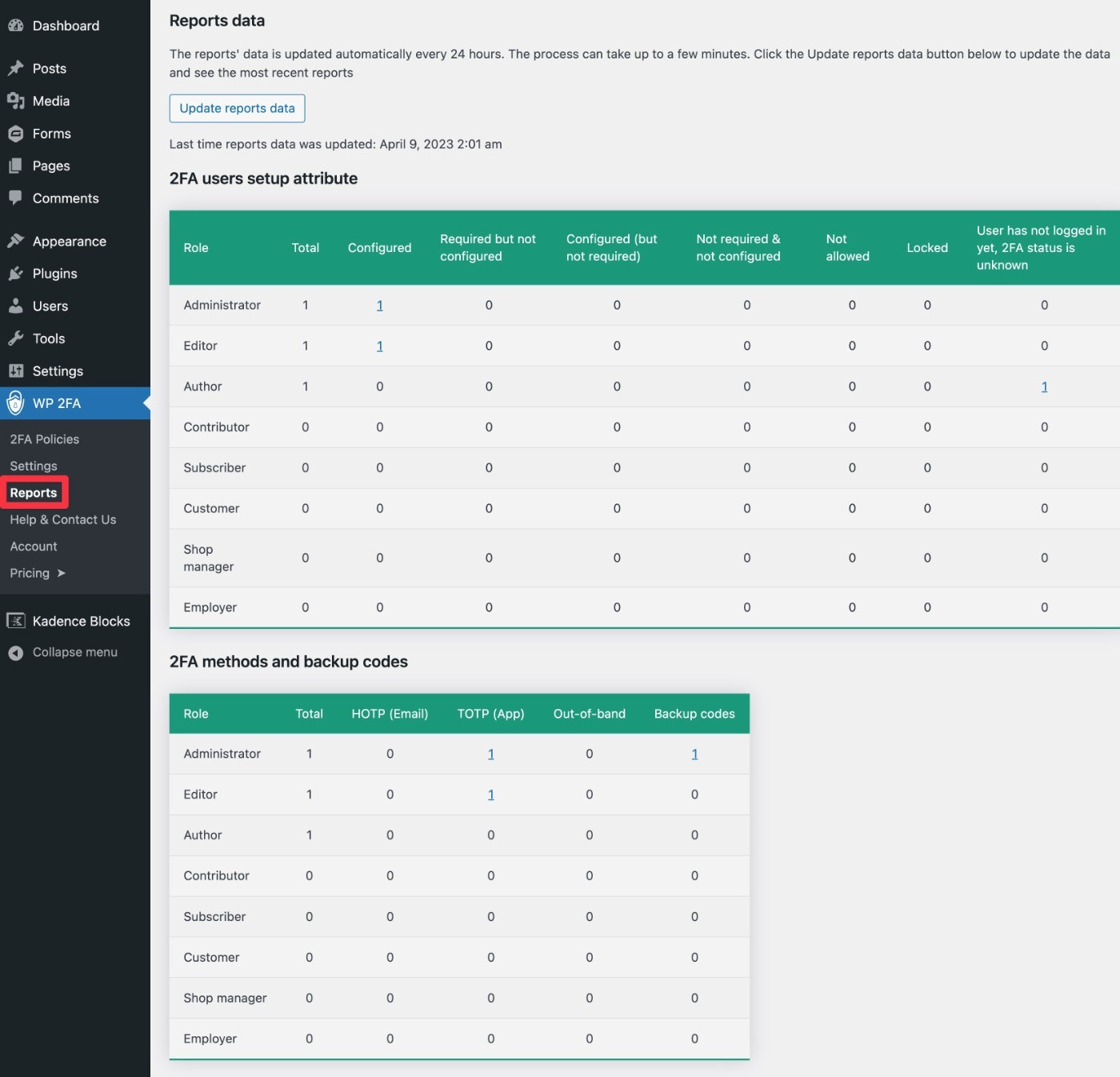
WP 2FA 가격
WP 2FA는 WordPress.org의 무료 버전과 더 많은 기능을 갖춘 프리미엄 버전으로 제공됩니다.
일반적으로 자신의 WordPress 관리자 계정을 보호하려는 경우에는 무료 버전이 좋습니다. 이미 스마트폰 앱, 이메일, 백업 코드를 통한 이중 인증을 지원합니다.
그러나 사이트에 다른 사용자가 있고 해당 사용자에 대해 2단계 인증 정책을 설정하려는 경우 프리미엄 버전으로 업그레이드하는 것이 좋습니다.
프리미엄 버전은 2단계 정책 및 동작에 대한 더 많은 제어 기능을 제공하는 것 외에도 Authy 푸시 알림 및 Twilio를 통한 SMS 메시지와 같은 추가 방법도 추가합니다.
프리미엄 버전의 가장 큰 기능은 다음과 같습니다.
- SMS, 푸시 알림, 원클릭 로그인을 포함한 더 많은 2FA 방법.
- 신뢰할 수 있는 장치를 추가하는 옵션(“이 장치 기억하기).
- 인터페이스를 사용자 정의하기 위한 화이트 라벨 지원.
- 다양한 유형의 사용자에 맞게 2FA 정책을 조정합니다.
가격에 영향을 미치는 두 가지 주요 변수는 다음과 같습니다.
- 사용자 수 - WP 2FA는 보유한 웹사이트 수에 따라 비용을 청구하는 대신 이중 인증을 활성화하는 사용자 계정 수에 따라 비용을 청구합니다. 모든 계획은 무제한 사이트를 지원하며 사용자는 원하는 수의 사이트에 분산될 수 있습니다.
- 기능 – 다양한 계층 간에는 일부 기능 차이가 있습니다.
Enterprise 요금제 는 우선 지원도 제공합니다.
다음은 차이점을 보여주는 가격 스크린샷입니다.
- 상단에 있는 큰 가격은 최대 5개의 사용자 계정 에 적용됩니다.
- 드롭다운의 가격은 최대 25개의 사용자 계정 으로 사용량을 확장하는 것입니다.
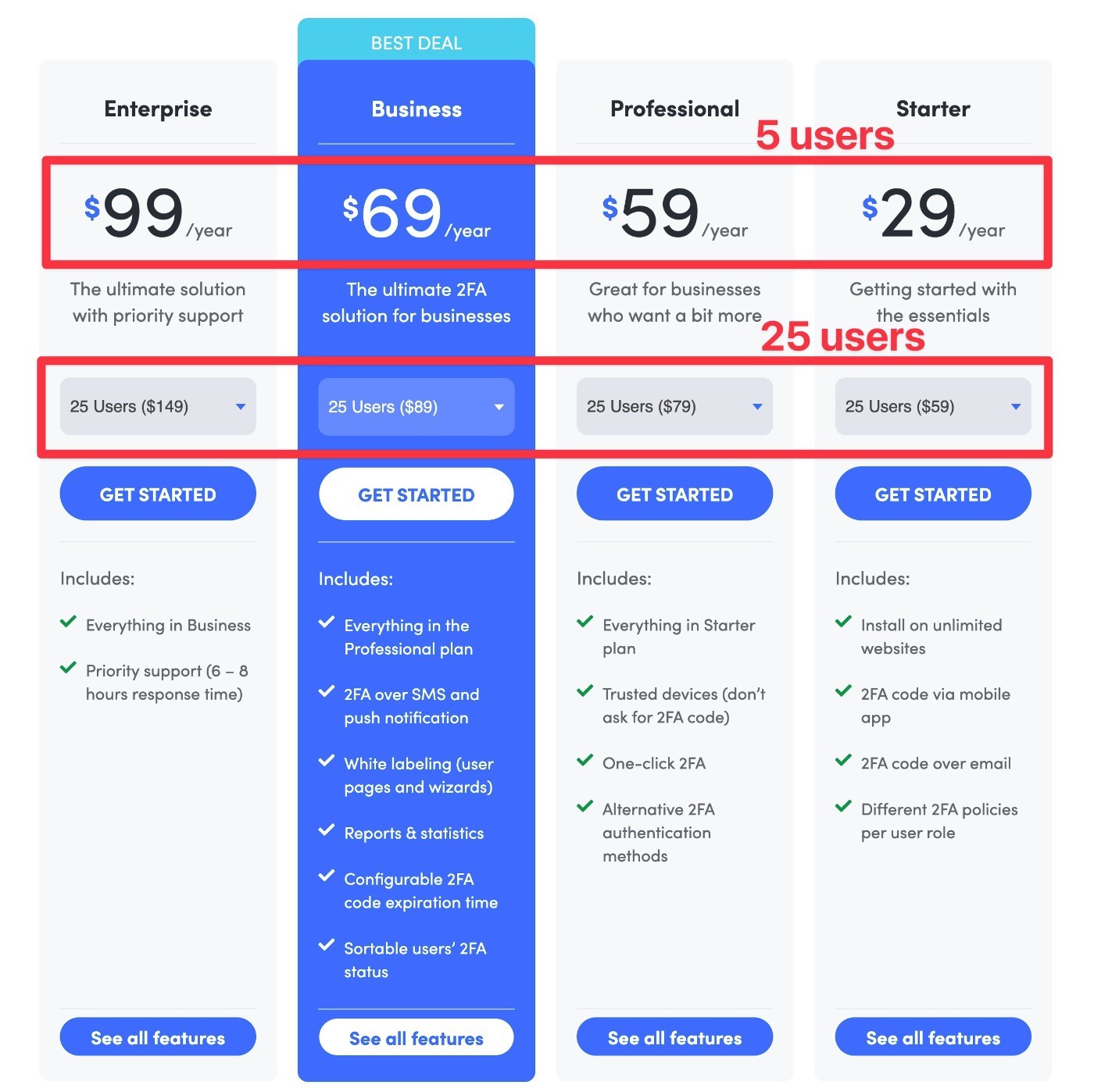
다시 말하지만, 사용자 제한은 2단계 인증을 활성화한 사용자 계정에만 적용됩니다. 사용자가 250명인데 그 중 10명만이 2단계 인증을 사용하는 경우 청구 목적상 사용자는 10명으로 계산됩니다.
프리미엄 기능을 사용해보고 싶다면 플러그인에 두 가지 관련 정책이 있습니다.
- 14일 무료 평가판을 통해 프리미엄 기능을 테스트해 볼 수 있습니다.
- 평가판 사용 기간 이후에 문제가 발생하면 30일 환불이 보장됩니다.
독점 WP 2FA 쿠폰 코드를 사용하면 모든 라이선스 플랜에서 20%를 절약할 수도 있습니다.
WP 2FA 구매
WP 2FA 검토: 이 플러그인 사용의 장단점
WP 2FA 검토에서 논의한 내용을 요약하기 위해 이 플러그인 사용의 장단점을 살펴보겠습니다.
WP 2FA 장점
- 가장 널리 사용되는 방법 지원 – WP 2FA는 TOTP/HOTP 인증 앱, 이메일, 문자 메시지, 푸시 알림 및 백업 코드를 포함하여 사람들이 사용하는 대부분의 인기 있는 방법을 지원합니다.
- 고도로 구성 가능한 2단계 정책 – 사이트의 2단계 요구 사항을 제어할 수 있는 유연성이 뛰어납니다. 예를 들어 다양한 WordPress 역할에 대해 서로 다른 규칙을 설정하고 사람들에게 2단계 인증을 설정할 수 있는 유예 기간을 제공합니다.
- 전체 화이트 라벨링 - 텍스트, 이메일, 색상, 로고 등을 포함하여 인터페이스의 모든 부분에 화이트 라벨을 붙일 수 있습니다.
- 프런트엔드 대시보드 – 사용자가 사이트 프런트엔드(WordPress 대시보드 외에도)에서 2단계 방법을 관리하도록 할 수 있습니다.
- 세련된 디자인 – WP 2FA는 매우 세련되고 전문적인 디자인을 갖추고 있지만 다른 WordPress 2단계 인증 플러그인에서는 항상 그런 것은 아닙니다.
- 통합 – WP 2FA는 WooCommerce 및 많은 멤버십 플러그인과 통합됩니다.
WP 2FA 단점
- FIDO U2F 지원 없음 – WP 2FA는 현재 FIDO U2F를 2단계 옵션으로 지원하지 않습니다. 즉, Yubikey 또는 Google Titan과 같은 물리적 하드웨어 방법을 사용할 수 없습니다.
- 사용자당 가격 책정 모델은 많은 사용자에게 비용이 많이 들 수 있습니다 . 사용자가 100명이 넘는 경우 활성 2FA를 사용하는 사용자 수를 기준으로 과금하는 WP 2FA의 청구 모델은 다른 솔루션보다 비용이 더 비쌀 수 있습니다. 그러나 단점은 사용자 수가 적은 경우 WP 2FA가 다른 솔루션보다 저렴할 수 있다는 것입니다.
WP 2FA FAQ
WP 2FA 검토를 마무리하기 위해 플러그인에 대해 가질 수 있는 몇 가지 일반적인 질문을 살펴보겠습니다.
WP 2FA는 무료인가요?
WP 2FA는 기본 2단계 인증에 적합하게 작동하는 WordPress.org의 무료 버전을 제공합니다.
WP 2FA는 인증 앱을 지원합니까?
WP 2FA는 Google Authenticator, Authy, LastPass Authenticator, Microsoft Authenticator 등을 포함하여 TOTP/HOTP 프로토콜을 지원하는 모든 인증 앱과 함께 작동합니다.
WP 2FA는 백업 코드를 지원합니까?
WP 2FA를 사용하면 사용자가 오프라인 백업 코드를 생성할 수 있습니다. 사용자는 코드를 복사, 인쇄하거나 이메일로 보낼 수 있습니다.
WP 2FA는 이메일 확인을 지원합니까?
WP 2FA를 사용하면 사용자는 이메일을 통해 일회성 인증 코드를 받을 수 있습니다. 안정성을 보장하려면 이메일이 사용자의 받은 편지함에 도달하도록 WordPress SMTP 전송 서비스를 설정해야 합니다.
WP 2FA는 문자 메시지 확인을 지원합니까?
WP 2FA 프리미엄 버전은 SMS/문자 메시지 확인을 지원합니다. 이 서비스를 강화하기 위해 Twilio와의 통합을 사용합니다.
WP 2FA는 FIDO U2F(Yubikey)를 지원합니까?
WP 2FA는 현재 FIDO U2F를 지원 하지 않습니다 . 물리적 하드웨어 키를 2단계 방법으로 사용하려면 다른 2단계 플러그인을 선택해야 합니다.
WP 2FA 검토에 대한 최종 생각
전반적으로 WP 2FA는 WordPress 이중 인증을 설정하고 WordPress 웹 사이트를 보호하는 매우 세련된 방법을 제공합니다.
내 생각에는 플러그인이 탁월한 몇 가지 영역이 있다고 생각합니다.
- 화이트 라벨링이 포함된 뛰어난 인터페이스 – 인터페이스는 사람들이 프런트엔드에서 2단계를 관리할 수 있도록 하는 것을 포함하여 대부분의 다른 2단계 솔루션보다 더 사용자 친화적이고 더 잘 설계되었습니다. 또한 브랜드에 맞게 화이트 라벨을 지정하여 완전히 맞춤화된 경험을 만들 수도 있습니다.
- 유연한 정책 - 조직의 요구 사항을 충족하는 2단계 정책을 만들 수 있는 많은 유연성을 제공합니다.
- 다양한 방법 지원 – 이메일, SMS, 인증 앱, 푸시 알림, 일회성 백업 코드 등 다양한 방법을 지원합니다.
현재 FIDO U2F를 지원하지 않으므로 Yubikey와 같은 물리적 하드웨어 키를 사용하려는 경우 최선의 옵션이 아닙니다. 하지만 이러한 제한을 벗어나면 WordPress 이중 인증을 설정하는 훌륭한 방법이라고 생각합니다.
따라서 이메일, SMS 및/또는 인증 앱과 같은 2단계 방법을 사용하려면 이 방법을 꼭 살펴봐야 합니다. 모든 라이센스에서 20%를 절약하려면 WP 2FA 쿠폰 코드를 사용하세요.
WP 2FA 받기
WP 2FA를 동일한 개발자의 WP 활동 로그 플러그인과 페어링하여 사이트를 더욱 안전하게 보호할 수도 있습니다. WP 활동 로그 검토에서 자세히 알아보고 WP 활동 로그 쿠폰을 사용하여 저장할 수 있습니다.
